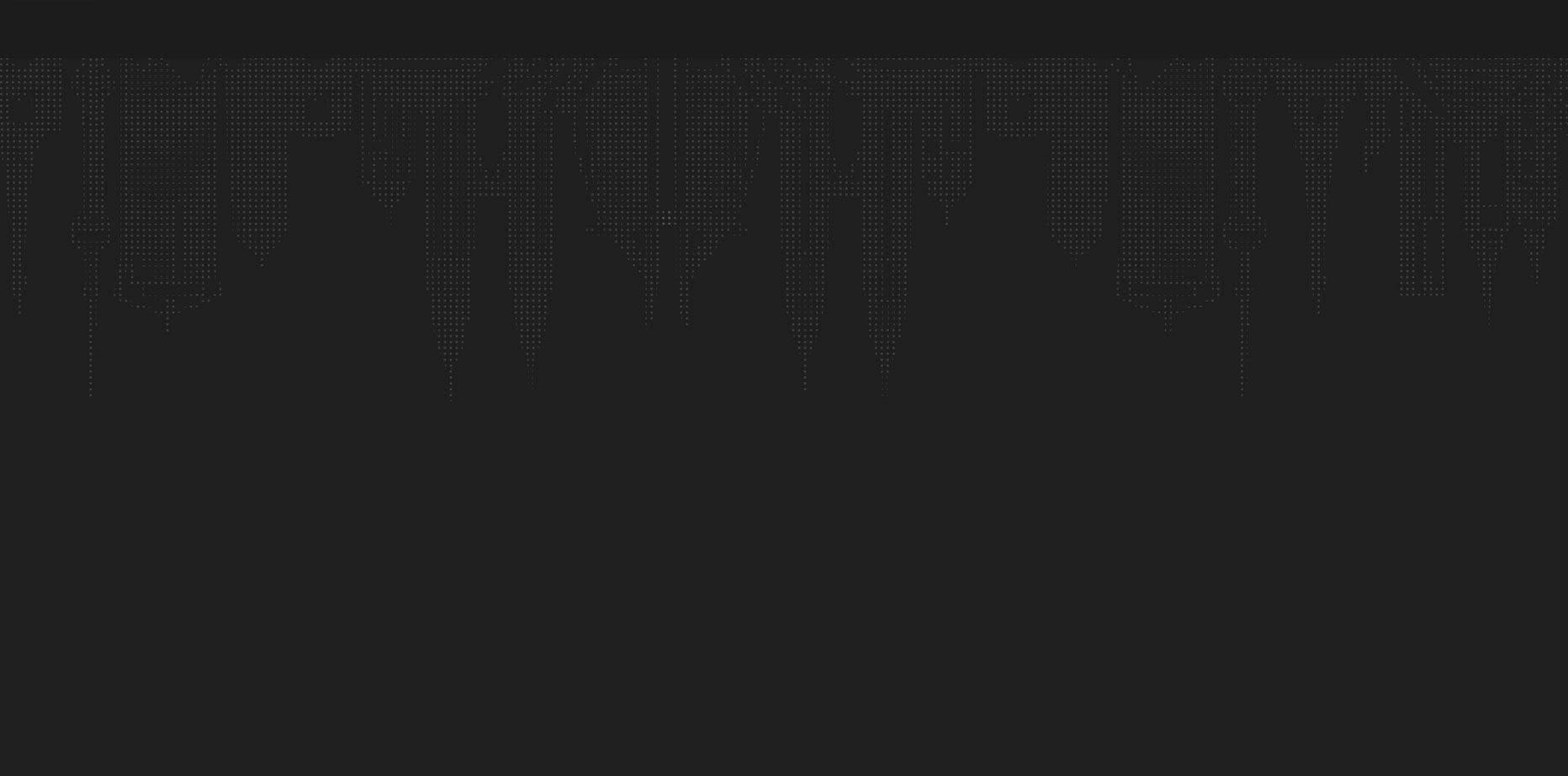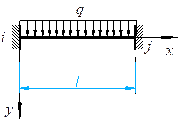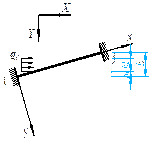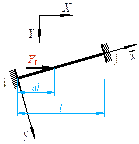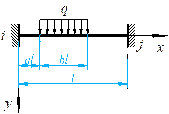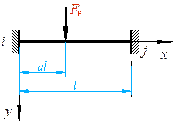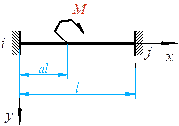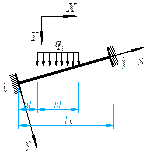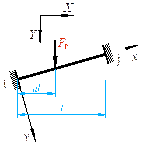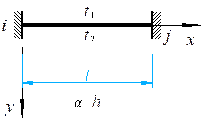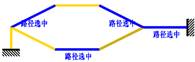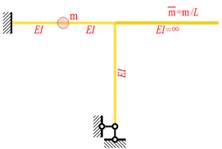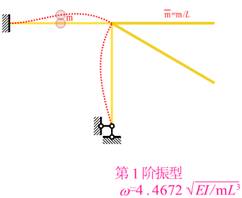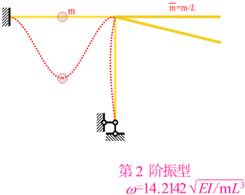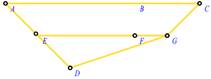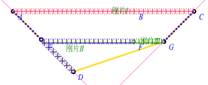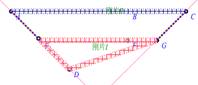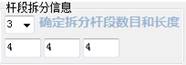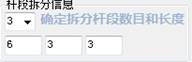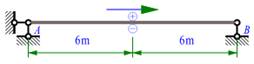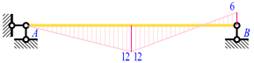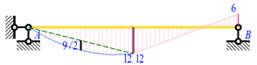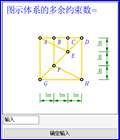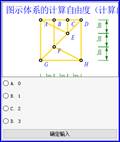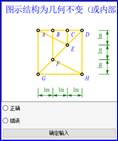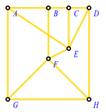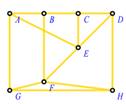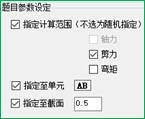使用帮助
使用帮助
总则
一、适用范围:
适用于杆系结构分析、演示及其它教学辅助。
二、模型显示说明1、单元
以粗线表示杆件。
2、结点(如图1所示)
结点用以表达各杆端间相互运动关系。
刚结点:结点C、D,杆端直接连接,约束杆端平面内相对运动;
铰结点:结点G,空心圆圈表示,约束杆端相对平动;(H为半铰)
定向结点:结点B,以正交于整体坐标系统的两平行短链杆表示,约束相对转动和沿链杆方向的平动。

图1 结点类型
单向约束结点:结点F,以短链杆表示,提供沿整体坐标下链杆方向平动约束。
【说明】结点没有大小。但除全刚结外的其它特殊结点,计算简图显示需要占用图素表现,特殊结点处,显示会出现偏移。
3、支座
支座包括图2所示几类。
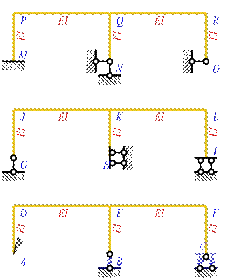
图2 支座类型
其中,刚臂约束(结点A处,约束结点转动自由度,仍允许平动),实际工程中基本不存在,主要用于力学分析过程显示。
采用“右手规则”定义直角坐标系
1、平面坐标系如图3a约定;所标示的结点坐标值如图3b所示。

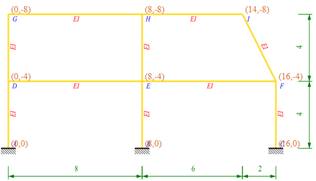
a.坐标系统 b.结点坐标
图3 坐标系统
【例外】国内大部分结构力学教材,三铰拱拱轴函数曲线,以Y轴向上为正。为与传统教材约定相同,SMIA在拱轴函数方程描述中,Y轴特以向上为正。
各显示窗体内,均支持鼠标滚轮缩放,鼠标中键平移。某些场景下,支持CTRL、SHITF、右键、双击等操作,辅助实现其它功能。--本功能未完全调试完毕,在一些窗体内以上功能不完全健全。
2、空间模型
空间模型可按正立面、侧立面、顶视图和轴测图的方式显示。
右手坐标系统
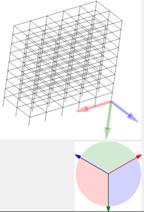
坐标旋转滑垫
左上角提供对模型进行三轴旋转的滑垫。在滑垫上按下鼠标并在相同色区移动,实现模型旋转。
在绿区移动,实现模型绕其Z轴转动;
在红区移动,实现模型绕其X轴转动;
在蓝区移动,实现模型绕其Y轴转动;
在各色区偏左/右/上/下,鼠标单击,则可实现绕对应轴的细微旋转。
三轴关系为右手直角坐标系统定义,滑垫色区与结构整体坐标系统的定义一致。
使用有限元单元法“一维杆元”辅助分析。
- 1、线性弹性小变形
- 2、支持变截面(参数输入未上线)
- 3、支持平面与空间结构分析,教学交互(作业、测试、智能分析等)支持平面体系,空间体系仅用于分析演示。
适用于《结构力学》、《建筑力学》、《工程力学》等课程教学的教师和学生。
适用于注册师考试或研究生入学考试的复习与训练。
【特别说明】系统使用需要一定力学基础和学习引导,本系统不适合对工程力学完全无概念、且缺乏引导的自学者。
建模和交互作业时需要数值输入。在弹出文本框内,用户直接输入数值,数值形式可按需要为
整数:###
小数:##.#(接受科学型,如0.00001=1E-5)
分数:##/##(分子分母可非整数)
带根号值:##/##,##(根号值用于被乘,置于逗号后方;逗号前方可为一般数值或分数,如 输入为:3,2;
输入为:3,2; 输入为:3/5,2;无系数的根号,前部应输入1,如
输入为:3/5,2;无系数的根号,前部应输入1,如 输入为1,2)
输入为1,2)
精度要求:对小数型(分数、带根号系统会自动转换为小数型)输入数据,交互作业时,系统会进行精度判断,如无特别说明,用户应保证所输入数值,具有4位有效数字(第4位四舍五入)。
为便于学生输入某些计算结果值,系统在帮助菜单中提供计算器小工具。
输入算式,即可见结果。
目前支持+、-、*、/、( ),对乘方、开方、常用函数的支持待后续开放。
第一部分 交互建模
交互式辅助建模,模型用于分析、演示和题库建设;用户模型仅限自己访问
- 1、模型特征
- 2、交互辅助建模-梁和规则框架
- 3、 模型、支座、结点修改
- 4、 荷载定义
- 5、其它结构建模
- 6、模型显示
- 7、空间结构
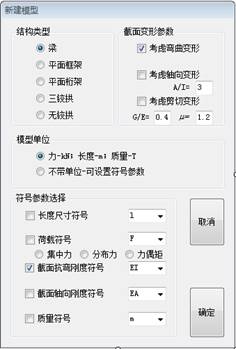
图3. 新建模型功能界面
- 1. 结构类型
梁、框架:按梁式杆件计算,不计轴、剪变形;
平面桁架:默认杆件为桁杆,不计抗弯刚度;
桁杆可按两种方式实现,一是EA=C、EI=0;一是两端铰结。同一杆件不能同时使用两种方式,否则会导致此部分可变。
三 铰 拱:按静力平衡条件分析,不考虑截面刚度特征;支持抛物线和圆弧两类拱轴。
- 2. 显示单位
默认单位:力-kN(千牛),长度-m(米),质量-T(吨);
不带单位:长度、荷载、质量可选用参数符号显示。
- 3. 参数符号(不同性质符号必须避免重复)
长度符号:可选择l、L、a等。
荷载符号:系统提供以下五种选项
(1)选项“q”,选择该项时,系统默认荷载模式为均布荷载。对于集中力将自动转化为q [长度符号],力偶作用则将自动转化为q
[长度符号],力偶作用则将自动转化为q [长度符号2];
[长度符号2];
(2)选项“F”(区分结点号,自动修改F→FP),选择该项时,系统默认荷载模式为集中荷载。对于分布力将自动转化为F/[长度符号],力偶矩则将自动转化为F [长度符号];
[长度符号];
(3)选项“M”,选择该项时,系统默认荷载模式为力偶矩。对分布力将自动转化为M/[长度符号2],集中力将自动转化为M/[长度符号];
(4)选项“Delta”,选择该项时,系统默认荷载模式为支移的线位移。支座角位移自动转化为D/[长度
符号];选中Delta不支持支移外其余荷载输入;
(5)选项“Phi”,选择该项时,系统默认荷载模式为支移的角位移。对支座线位移将自动转化为j*[长度符号];选中Phi时不支持支移外其余荷载输入;
截面刚度符号:抗弯刚度选EI,此时轴向刚度不可设置,为-1(不计轴向变形);
轴向刚度选EA,此时抗弯刚度不可设置,为0,即桁杆;
质量符号:默认质量符号m;
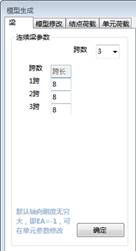
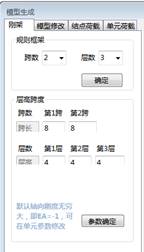
(a)梁 (b)规则框架
图4. 梁和规则平面框架的交互辅助建模
1.梁
选择或输入梁的跨数,并在跨长文本框内输入各跨跨长。
特殊结点和支座形式可在“模型修改”中修改。
默认杆件为梁单元,忽略轴向变形。若需考虑轴向变形,需要在“模型特征”的“截面变形参数”中修改(见图3)。
2.规则框架
选择或输入框架跨数、层数,并输入各层层高和各跨跨长,即可生成平面规则框架;规则框架形成后,可在其基础上进一步形成复杂结构。
特殊杆件、支座和结点形式可在“模型修改”中修改。
【说明】为实现教学辅助功能,智能分析技术使用了大量大规模数组;同时未对存贮技术及算法继续优化,具体算法见《杆系结构有限元》。所有计算全依托内存运行;大型结构可能会出现内存空间不足而崩溃的现象。
【重要说明】结构分析,均以建模时使用的“结点”和“单元”为基本分析对象,建模中如无特别必要(如动力分析因精度要求而离散质量等),直杆单元应尽量合并
否则,杆件内部结点会影响内力图显示整体性;
或单元荷载变成结点荷载,作业不能实施叠加作图;
或增加位移法分析未知量数目。
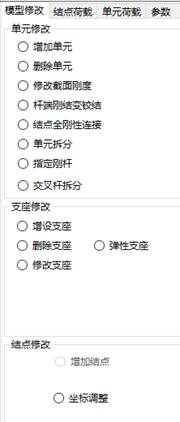
图5. 模型修改选项卡
1.单元修改
增加单元:鼠标捕捉两个不同位置的结点,生成新杆件。新杆件刚度特征为默认值;
删除单元:鼠标捕捉需删除杆件;被删除单元其上的单元荷载、及与此单元唯一关联的结点(包括此结点上的结点荷载)、支座,会一并删除;
修改截面刚度:鼠标捕捉杆件,在弹出窗体的文本框中输入值,回车键确认,ESC不修改返回。无限刚度值输入“-1”。目前截面刚度只显示符号或其倍数,不表示纯数值。
杆端刚结变铰结:鼠标捕捉杆件接近端,杆端改为铰结。交互建模暂不包括其它复杂杆端约束(如定向结点、单向约束结点等,因图形中变形下的优化未完成)引入。
结点全刚性连接:鼠标选中结点,修改为全刚性连接;桁架结构任一结点修改后,所有铰结点皆刚性化(见提示)。
单元拆分:鼠标捕捉杆件,左键单击时,在选定杆的跨中生成新结点,原单元等分为两个单元。右键单击时,弹出输入框,输入大于1小于杆长的正值:从始端按绝对长度拆分;输入0~1间数值:会再次要求确定(相对/绝对),再相应拆分。
单元拆分时,原单元荷载自动分拆并作用至新单元。拆分后的单元性质,继承原单元。
指定刚杆:鼠标捕捉杆件,置其EI=-1,EA=-1;对链杆则置其EA=-1,EI仍为0。
交叉杆拆分:连续捕捉两交叉杆,系统在两轴线交点处对两杆拆分。
多单元选择:对删除单元和修改截面刚度功能,可使用“多单元选择”。其余功能尚未开放多单元选择。
在“多单元选择”复选框被选中状态,先使用鼠标框选多个单元,目前只能框选,不能单击选择。
捕捉框从左向右选择时(实线捕捉框),仅杆件整体全在捕捉框的对象才被选中;
捕捉框从右向左选择时(虚线捕捉框),除框内完全包含的对象外,与捕捉框线相交的杆件对象也将被选中。
选中单元变为兰色,可多次框选,重复选中的对象,从选择集中去除。
最后点击“删除单元”或“修改截面刚度”,对所选择的多个对象,同时执行删除或刚度设置。
2.支座修改
鼠标捕捉结点;可在平面三个自由度选择约束形式;
支座定型后,可继续设置或修改弹性支座刚度系数,弹性系数可设置为“-1”(刚性),或任一“正值”(弹性),不能设置0。即不能在“弹性支座”设置中,修改支座类型。
【注意】结构参数带符号时,弹性支座的刚度系数也会带上相应的符号,由于支座显示位置略小,目前还在调整如何显示效果才相对优化,弹性支座的刚度系数值暂无显示。
【说明】弹性支座的约束性质,在几何分析时,与刚性支座等效。带弹性支座的体系,进入几何分析时,会自动替换为对应的刚性支座。
3.结点修改
坐标调整:调整结点绝对坐标值或相对坐标值。取值服从结构坐标系统,以水平向右、竖直向下为正;
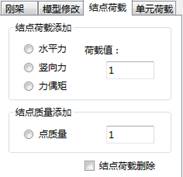
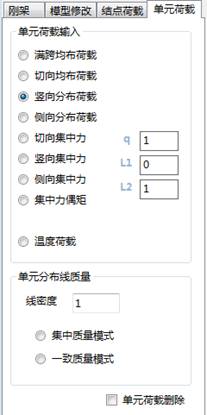
图6. 荷载输入选项卡
提供结点荷载与单元荷载两种荷载类型输入。选择荷载类型后,在弹出的荷载参数框中输入相应参数。对带符号者,只需要输入系数,系统自动附加相应符号。
- 1. 结点荷载
结点荷载只能在整体坐标方向上施加。斜向荷载需分解至整体坐标并分别施加(直加斜荷载待后续版本)。
支座约束方向施加的结点荷载会视为支移。
若需要在支座约束方向施加“力”,可使用“单元荷载“的方式(位置参数取为0、或1)
- 2. 单元荷载
选择荷载类型为单元荷载后,在输入框输入相应参数,再由鼠标捕捉相应杆件,可在弹出框中修改荷载方向(正负值调整)和其它参数。
单元方向规定:非竖直杆件,以左端结点为单元始端;
竖直杆件,以下端结点为单元始端。
【注意】如果后续操作调整结点坐标,单元方向会根据结点坐标变化后的单元特征进行自动更新,发生改变后,应注意已施加单元荷载方向是否符合预期。
各类单元荷载及其正向约定见附表1。同类单元荷载位置重叠时,系统自动叠加和拆解。
【说明】“结点/单元荷载删除”复选框选中时,不能进行其它操作,需要将此框选取消,才能进入荷载输入。
- 3. 结点和单元质量
添加的结点质量只包括相对于X、Y两主轴等同的平动质量【独立添加三自由度方向(含转动质量)待开放】。
单元分布线质量可按集中质量和一致质量两种模式集成。
【说明】对于简单模型中、无穷抗弯刚度的刚性杆,存在均匀分布质量时,对此质量描述建议使用一致质量模式,可获取符合常规预期分析结果。
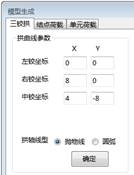
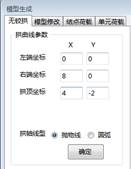
(a)三铰拱 (b)无铰拱
图7. 拱的交互辅助建模
- 1.三铰拱
圆弧拱
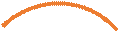
< π

 系统中,三铰拱模型只能作用竖向荷载。
系统中,三铰拱模型只能作用竖向荷载。
 根据输入的三铰坐标,系统按指定的抛物线或圆弧确定拱轴曲线。
根据输入的三铰坐标,系统按指定的抛物线或圆弧确定拱轴曲线。
按圆弧曲线考虑时,三点坐标只能位于半圆弧内(三点连接形成圆弧小于π)。
- 2.带拉杆静定拱(暂未开放)
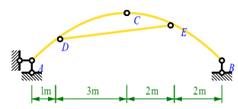
复选“带拉杆静定拱”,可在拉杆定位文本框中,输入拉杆两端点相对于左右支座长度值x1,x2(均为正值,且不能过中铰)。系统根据当前拱轴曲线,自动定位拉杆端点的高度坐标。
带拉杆静定拱形式同三铰拱,支座为简支。
- 3.无铰拱
无铰拱模块暂未作过多调试,模型不能存贮,仅作即时演示使用
模型为超静定拱,全拱作为一个构件,不支持除支座移动外的其它结点荷载类型。默认截面刚度为EI =1,EA =-1(无穷大)。单元荷载(如切向)的输入以此曲线构件的近似轴线确定。
无铰拱分析时计算量大,教学时通常不要求精确手算,系统提供此功能的目的主要用于与静定三铰拱比对,以进一步认识拱类结构的内力分布和截面内力构成特征。
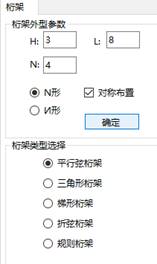
图8. 平面桁架的交互辅助建模
- 4.平面桁架
系统默认杆件截面刚度特征为:EA=1、EI=0,各杆(包括自动生成和用户添加)皆为二力杆。只能添加结点力,不允许添加力偶矩以及单元荷载(轴向分布荷载后阶段再增加);温度荷载只能上下侧同值施加;单元质量只能按集中质量模式集成。
其它参数说明如下:
H:整体高度值;L:整体跨度值;
N(M):水平(竖向)节间数,选择对称布置时,水平节间数N需要输入偶数;
N形:斜腹杆方向右下斜(左起);И形:斜腹杆方向右上斜(左起)。
(1)平行弦桁架
对称布置:斜杆按中轴对称布置;不选时全部斜杆单向布置。
(2)三角形桁架
要求对称布置。
(3)梯形桁架
要求对称布置;h:梯形桁架边支座处高。
(4)折线、抛物线和圆弧桁架
要求对称布置,按所选择曲线形式确定桁架上弦结点定位
(5)规则桁架
只给出跨、层的水平、竖向杆件,其余斜杆需用户添加
附表1 单元荷载参数表(荷载位置参数均按相对长度输入;-y垂直于杆轴;-Y竖向;-X水平)
|
荷载类型 |
参数 |
荷载类型 |
参数 |
荷载类型 |
参数 |
|||
|
满跨均布-y |
|
q |
侧向均布-X |
|
q
|
侧向集中-X |
|
F
|
|
切向均布-y |
|
q
|
切向集中-y |
|
F
|
集中力偶 |
|
M
|
|
竖向均布-Y |
|
q
|
竖向集中-Y |
|
F
|
温度荷载 |
|
a t1 t2
|
系统提供对颜色、线型、数值和文字等的显示选项。

图10 模型显示设置选项卡
- 1.颜色设置
模式一:彩色,电脑屏幕显示和彩色打印可选择此项;
模式二:黑白单色显示,单色打印可选择此项;
模式三:黑蓝双色显示,投影效果不佳时,可选择此项,保证图像清晰度和分辨度。
- 2.数值显示
小数显示精度:数值显示时小数点后面的有效数字;
分 数 显 示:将小数数值按一定精度尽量转换为分数显示;如:0.3333333→
桁杆根号显示:系统按手算习惯显示带根号的结果;
分子分母显示:分双行或单行显示。如
单行: 、
、 ;双行:
;双行: 、
、
- 3.页面设置
存图时点取页面底图显示,可将图形缩放至适当大小,便于插入WPS/OFFICE中。
- 4.文字设置
调整各类显示文字大小。
- 5.快捷按钮
软件窗体右下角,有快捷按钮(图11所示),用户可快速调整显示效果,或进行图形保存。(注:保存图形只包括当前窗口正在显示的模型简图、反力图、内力图、变形图、振型图、影响线,不包括分析过程图;分析过程图文暂请屏幕截图,存为文档的功能暂未上线)
主讲教师模式可切换为“备课模式”或“课堂模式”。课堂模式时展示为学生视角。

图11 快捷按键
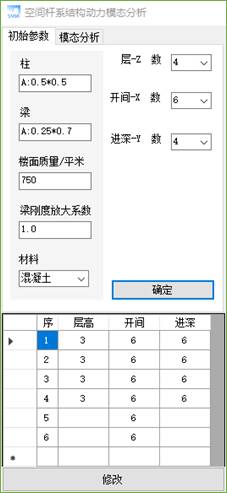
空间结构杆件多,又必须投影至二维平面显示,自由度难以直观表现,空间结构模型仅用于演示,不会支持交互和其它智能化功能。建模方式与一般平面体系有较大的区别。
系统提供对规律空间杆系结构快速建模。用户可在系统提供功能支持范围内,对规则框架模型进行二次修改。
- 一、初始模型
输入层数、跨数、进深数,三值分别对应于整体直角坐标系统下的Z、X和Y轴。用户需要自行规范结构相应坐标方向。层高、开间、进深可分别至系统界面左下表中修改对应数值。
- 二、截面参数
“宽”为截面坐标-y向;“高”为截面坐标-z向。参数###只能输入数值(单位米)。
|
序号 |
输入内容 |
说明 |
|
1 |
A:###*### |
矩形截面,“宽”*“高” |
|
2 |
D:### |
圆形截面,“直径” |
|
3 |
I:###*###*###*### |
工形截面,“宽”*“高”*“腹板厚”*“翼缘厚” |
|
4 |
R:###*### |
圆管截面,“外直径”*“壁厚” |
|
5 |
P:###*###*### |
矩管截面,“宽”*“高”*“壁厚” |
|
6 |
T:###*###*###*### |
T形截面,“宽”*“高”*“腹板厚”*“翼缘厚” |
|
7 |
L:###*###*###*### |
L形截面,“宽”*“高”*“腹板厚”*“翼缘厚” |
|
8 |
C:###*###*###*### |
C形截面,“宽”*“高”*“腹板厚”*“翼缘厚” |
- 三、材料参数
下拉框选择“混凝土”或“钢”
混凝土弹模:E=3.0×104MPa
钢材弹模:E=2.0×105MPa
在尺寸表中,修改相应的数值,确定后可获取规则框架结构的模型。
规则框架结构初期版本主要考虑对动力分析的支持,以用于理解和认识相应体系的动力基本特征,并支持三向地震分析。
目前系统仍不包含板壳单元元,框架结构动力分析时,无法忽略楼面板的约束效应,建议进入动力分析时,指定刚性楼层,还可缩减体系动力自由度。
第二部分 分析显示
- 1、分析模型
- 2、梁和刚架内力、变形分析显示
- 3、桁架内力、变形分析显示
- 4、三铰拱内力分析显示
1、分析模型支持自建模型中所有对象,其在当前荷载作用下应能保持平衡。包括梁、刚架、理想桁架、拱等。若为可变体系,则不提供分析子项。
2、支持内部几何不变的无支座自平衡体系(自平衡,指作用的所有外荷载在此内部不变体系共同构成平衡力系),如下图所示。对无支体系,变形中存在任意的整体刚体位移,系统只选择某一简单结果绘制变形图。


无支座自平衡体系,只允许进行静力工况下的内力、变形分析,不能进行力法、位移法和力矩分配法演示,也不能进行动力分析。但对某些体系,对称简化后支持相应的交互作业。
3、分析模型可用于分析和演示,但与题库模型不同之处在于,其不带题干,所以不能直接用于交互作业。还需在“智能题库”模块中进行题目建设,赋予其题干信息后,方可作为交互作业发布。
4、分析模型除“无铰拱”和“空间模型”外,均可保存于服务器上“用户自建模型”中。本用户可任意访问,也仅限于本用户访问。后续开放用户间模型分享/共享功能。
|
模型图 |
剪力图 |
弯矩图 |
变形图 |
- 1、内力图
内力图显示与结构力学教学习惯一致,即:剪力、轴力图标注带正负号数值,弯矩值表示在杆件受拉侧。
内力图为线性变化时,标注两端控制截面内力值;内力图为常数时,在杆段中部标注数值;内力图二次曲线变化时,标注两端截面值与跨中叠加值。
文字标注方向与杆件方向一致,位于内力数值线的顶端或底端(偏离杆轴位置)。
在显示图上“CTRL+鼠标滚轮”对内力图竖标显示幅度进行缩放操作。系统已优化处理文字间避让,但在竖标汇集的结点处,仍可能出现标注文字重叠情况,用户可利用本功能使标注更为显著。
若结构杆端内力值差距较大,比例显示的图形效果较差;此时可使用比例异变显示,异变程度越大,杆端内力“展示”越均匀。但异变后,杆件内部(二次曲线)内力分布会发生严重畸变,本功能慎用,建议只用于线性内力图。下图为异变前后效果。
比例标示
 比例异变
比例异变
- 2、变形图
变形曲线以点划线表示。实际结构的变形和位移非常小,为使显示效果清晰,系统将计算所得变形曲线放大显示,故变形图为示意图。可利用“CTRL+鼠标滚轮”对变形曲线的幅度进行缩放。
|
模型图 |
轴力图 |
轴力图 |
变形图 |
- 1、内力图
理想桁架的轴力值直接标注于在杆旁。可采用根号形式或小数形式标注。
- 2、变形图
变形曲线以点划线表示。
|
模型图 |
轴力图 |
|
剪力图 |
弯矩图 |
三铰拱的轴线为二次曲线或圆弧,系统在多个截面处标注内力图表示,包括内力值突变截面、内力极值处,控制截面内力竖标用深色显示。内力变化值突变点较多时,标注可能重叠,建议三铰拱内力显示时,内力数据值有效数位可以设置尽量少。也为了避免标值过多的文字重叠,系统自行判断突变,当前比例下相对较为接近的突变,也许并不显示。
三铰拱杆件的杆件少,方向简单,其轴力、剪力图中不再表示正负区域,即不显示“+-”,只显示控制截面的正负。
可以在所显示内力图上“CTRL+鼠标滚轮”对内力竖标显示幅度进行缩放操作。
第三部分 演示功能
- 1、力法全过程分析演示
- 2、位移法全过程分析演示
- 3、位移法渐近分析演示
- 4、力矩分配法全过程分析演示
- 5、影响线演示
- 6、自由振动振型演示
- 7、强迫振动分析演示
- 8、空间杆系结构动力模态演示
系统获取模型数据后,会进行第一次预分析,判断体系能否作为结构,以及梳理可使用方法。
首次预分析成功后,若体系超静定,再进行第二次预分析,建立力法、位移法、力矩分配、模型简化等智能分析的基本数据。
若结构模型相对复杂,进行第二次预分析(遍历模式算法)耗时较大,而复杂结构通常也仅需要内力和变形的分析结果,并不适合采取手算,建议在系统提示时取消二次预分析。
【说明】因为开发成本与效率原因,系统算法主要处理智能、交互、图显内容,同时基于教学目的,教学模型规模通常不大,故未对通用分析算法进行效率优化。
系统对中等规模以上模型计算效率相对敏感。结点数小于100时,影响基本可忽略,但结点数超过200后,当前算法效率不佳。
为提高分析效率,数据格式按图显需要统一,系统使用单精度存贮算法某些关键数据(数据精度略低,有效数字6位以后,对工程精度无影响),但教学演示效果上仍可能产生一些概念性影响,如无法化分数、或零值变小值;
以上误差在力法、位移法的演示过程中,都可能产生细微影响,用户应作概念性认识。
模拟手算算法涉及整体架构,对上述问题优化调整工作量大,待后续版本再作优化。

若超静定次数不超过5次(含5次),系统自动生成力法计算的基本结构以及单位弯矩M1~Mn、MP图。
力法全过程分析适用于荷载作用、支移下,只考虑弯曲变形的梁或刚架分析,目前不支持温变、弹性支座、桁架、组合结构。
力法基本结构有多种可能选择,系统仅给出其中相对简洁的模式(考虑自动图显的清晰、可辨析,以及常规计算量)。
基本结构提供随机生成和用户选择选取模式。
位移法演示适用于梁和刚架结构(仅考虑弯曲变形)。若未知独立结点位移数不大于5,系统可自动生成基本结构、单位弯矩M1~Mn、MP图,以及显示各状态下的刚度系数。
未知量选择贴合手算,考虑未知、独立结点位移。铰端转动自由度,定向端切向自由度,不计入未知量。
单元固定时,位移法基本结构选择唯一。但若结构中有抗弯刚度无穷大的刚杆或不计轴向变形杆件时,某些结点位移间存在耦合的几何关系,基本结构对应的模型简图在表达形式上并不唯一(实质自由度仍等效),系统自动选择模式与内部算法相关,或许并非与用户判定位置一致。
【说明】因前述计算精度问题,带刚杆复杂体系,耦合自由度识别存在误判可能。
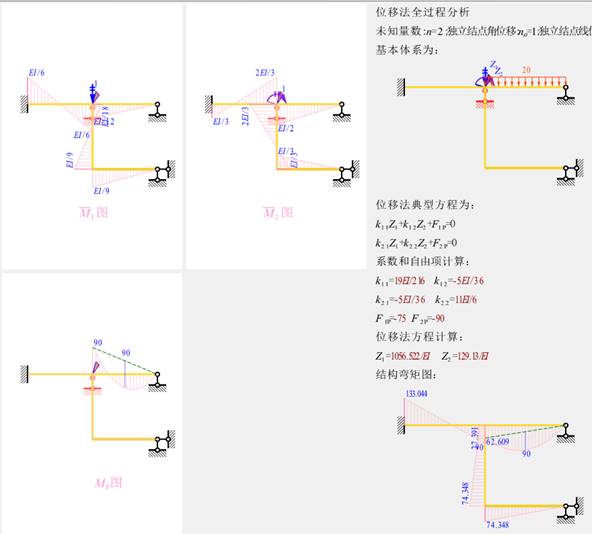
位移法也可使用渐近算法。
本渐近算法可辅助学习者深入理解位移法概念。(目前图形显示不够简洁,待优化完毕后再上线)
(系统演示模式已修改,本小节内容待修正)
本分析功能适用于只存在结点角位移的梁或刚架。故不直接支持剪力静定体系(无剪力分配只能用于交互作业,未上线)
一、系统计算结点转动刚度和杆端转动刚度,并计算出各结点的分配系数,填入杆端对应的方框内。根据荷载计算出固端弯矩,写在对应杆端的下方,如下图所示。

为避免文字显示重叠,以虚线表示结构杆件,而在显示杆端时,将杆件的杆端均向内收缩(收缩后的杆件对象用粗线绘制),便于表示各杆端的固端弯矩、分配系数、分配弯矩等量。用户在使用时,可利用“滚轮”、“滚轮+CTRL”将简图放大至适当状态,再使用本功能。
分配系数保留三位小数。
二、结点锁定时,根据单元荷载,计算出各结点的不平衡力矩,填写至结点位置,如下图所示的椭圆色块区域。

三、结点不平衡力矩的分配和传递

力矩分配法为渐进法,对多结点力矩分配,由于结点约束和传递力矩的影响,结点不平衡力矩无法完全消除至0。对于平面刚架,由于存在多向杆件,若分配次数过多,显示过程中的文字避让难以实现,建议精度无需要求得过高。
每一次分配时各结点的不平移力均会显示于结点上方,并同时动态或静态显示当前的变形状态,用户可感受分配中“变形渐近”过程。
本分析功能适用于梁或刚架(静定和超静定),在竖向荷载作用下影响线分析的结果演示。
- 1、荷载设置
 荷载路径通过“荷载路径”指定。用户移动鼠标,选择荷载移动时经过的杆件,选中后,杆件下方会显示“路径选中”;再次选择已选中杆件,会取消本杆的选择。荷载路径与选择次序无关,自动从左向右进行排序。
荷载路径通过“荷载路径”指定。用户移动鼠标,选择荷载移动时经过的杆件,选中后,杆件下方会显示“路径选中”;再次选择已选中杆件,会取消本杆的选择。荷载路径与选择次序无关,自动从左向右进行排序。
荷载路径可间断、可不连续,但竖向投影暂不允许重叠。
|
|
|
|
允许路径 |
错误路径 |
荷载模式只支持竖向力,默认为竖向单位力,荷载参数可进一步在“荷载参数”进行设置。未进入荷载参数设置,即取为默认的竖向单位力。
荷载参数另外支持行列荷载和定长均布两类。两类荷载的移动位置参数,均以第一荷载(从左至右,右为最前端)作为横轴定位。在第一荷载超出路径后,其余荷载仍将持续作用于路径。因此,类似影响线函数定义域可能会超出路径范围。
行列荷载参数中可设置荷载数目、荷载值和荷载间距。
定长分布参数中可设置荷载值和荷载长度。


【说明】如果行列荷载数目为1,系统不会接受用户输入的荷载值,分析时仍将取为竖向单位力。
【说明】行列荷载和定向均布,其影响线定义的函数模式表达,与常规单位力下影响线稍有不同。路径间断时图形存在冲突暂未优化,行列荷载和定长均布荷载在影响线演示时,目前只适用于水平路径。
- 2、
 影响线演示
影响线演示
路径和荷载设置后,可在影响线演示中继续选择反力或内力。
反力需要进一步指定支座、指定反力自由度(水平-1,竖向-2,转动-2);
内力需要进一步指定杆件、指定截面位置(距始端的相对长度)、指定截面自由度方向(轴力-1,剪力-2,弯矩-3)。
指定结束后,系统动态显示荷载移动过程,所指定分析量值的数值变化。动态显示结束后,显示影响线函数图。
【说明】系统为简化算法,未特别寻找精确的极值。竖标是按杆段均分下某一截面所确定,因缩放,影响线竖标定位可能会左右发生微调,近于极值处竖标的标值,会发生细微改变。
- 3、
 内力包络
内力包络
目前内力包络不是常规结构设计中的多工况包络模式,仅用于演示影响线支持荷载模式下的内力包络概念。
路径和荷载设置后,动态显示荷载移动过程中内力图变化,荷载移动结束后,会再一次动态展示内力包络过程(历程保留历史最大值和最小值),最后显示内力包络图。
【说明】影响线和内力包络值显示时,系统使用离散点采值算法,所标示数值存在一定的误差。
用户输入结构质量后,系统可进行动力模态分析。
振型显示时,在显示区域单击鼠标左键,可显示下一振型;单击鼠标右键,可显示上一振型。
对于有分布质量的杆件,需用户输入线密度。分布质量杆的单元质量矩阵可按“集中质量”或“一致质量”模式集成。
支持滚轮对模型图放大缩小,支持CTRL+滚轮对振型幅值的放大缩小。
点击“动态显示”和“同屏显示多模态”,对选择振型进行动态显示,动态显示时非严格对应于本阶频率,运动快慢仅为示意。【说明】因刷新率和视觉暂留,高阶显示可能慢于低阶。
所显示的振型,根据两阶特征值(w2)相差1000倍作为依据。超出此差值,则其后高阶不再支持显示。
|
|
|
|
同时具有质量和荷载的结构,系统可进行强迫振动分析。
- 1、时程函数
进入强迫振动后,首先应进行时程函数的设定。
模型所输入荷载为幅值F,与时程函数T(t)相乘形成动荷载函数P(t)=F*T(t),多点作用荷载目前仅允许T(t)同步变化。
时程函数选定后,系统给出当前计算时长建议值。用户可在文本框中修改计算时长。如果进入多工况分析,后续工况计算时长,默认与第一工况分析时长同,不能修改。
系统提供四类时程函数关系T(t)。
- (1)简谐函数
需输入激励荷载的q 和a;界面显示前3阶频率,可通过调整q 值,以观察超低扰频、超高扰频、共振等不同响应效果。
- (2)多项式函数
需要拟合简单函数时,可使用三次多项式函数;

应输入系数A、B、C、D
- (3)线性函数
包括突加长期、突加短期、线性渐增荷载
用户可利用调整加载时间,实现拟静载效应或冲击效应,界面只显示最多前3阶周期,若需要使用高阶周期,可利用自由振动下显示各阶频率值的计算值。
- (4)

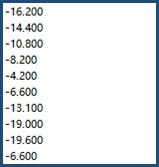 地震作用
地震作用
地震波数据应以纯文本数据在分析前保存于计算机内。数据格式为每行一个数值直到结束。地震波数据系统未提供,用户需要自备。
地震力: ,可指定于水平向或竖向作用,地震作用模式下其它动荷载不起作用。由于目前没有作用动荷载,不能进入强迫振动界面,用户仅观察地震作用时,也需要给结构施加一个任意外荷载。
,可指定于水平向或竖向作用,地震作用模式下其它动荷载不起作用。由于目前没有作用动荷载,不能进入强迫振动界面,用户仅观察地震作用时,也需要给结构施加一个任意外荷载。
不同于前三类函数的幅值系数模式,地震波时程函数需与质量共同构造等效力,因此地震波函数无法直接比较与其它类型时程函数的幅值大小(实际的结构分析中,地震作用与直接激励动荷载几乎没有可比较的意义),地震波时程曲线,系统仅绘制其变化规律,幅值均为示意。
【说 明】地震波分析时,结构响应不仅与结构动力特征相关,还较大程度受地震波特征影响。由于随机荷载特征无法直接寻找规律,本功能目前用于地震作用分析中动力 效应介绍性的简单引入,而进一步认识地震效应,建议在《地震工程学》《高层结构分析》等后续专业课学习时,结合结构工程抗震理论使用。
- 2、分析方法
分析方法提供两类选择:振型分解法和直接积分法。
直接积分法待优化后再开放上线。
振型分解法中,用户可选择需要叠加的连续振型(i~j)或单一振型(i~i)作为当前显示输出。在振型叠加时,变形图及位移响应函数,均为显示当前选择的“所需叠加的振型”(默认为所有振型),从n1~n2。
- 3、阻尼比
系统支持小阻尼和无阻尼分析。
对x (阻尼比)输入值应大于等于0,且小于1。
- 4、位移响应显示
绘制说明:
- (1)绘图是按采样点进行的曲线拟合,拟合曲线并非计算所得的绝对真实函数曲线,二者必然存在误差。如在较长时长的时程曲线上,有高频干扰力(包括地震波)或结构为超高频的情况下,绘图精度会下降。
- (2)鼠标移动至左侧模型图上,以选择需要绘图的结点;自由度下拉框可选择需要绘图的自由度:
水平位移=1,竖向位移=2,转角位移=3。
结点及自由度选择,应在强迫振动分析前完成。
左侧模型图动态响应的幅值,是按荷载幅值的最大静位移值作为参考幅度表达的。若动响应过大或过小于(相较于最大静位移),动态变形图的动态展示效果会下降,(可shift+滚轮调幅,操作效果似乎不很理想,待后续优化)。
- (3)强迫振动解析算法,考虑解析解通用性,全程引入伴生自由振动影响。故某些响应结果,与现行教材中仅考虑平稳阶段响应结果有一定差异。
- (4)中部填充粉色区,为当前动荷载幅值静力作用下“静位移”;为便于用户观察动力效应,静位移正负双向对称表示。
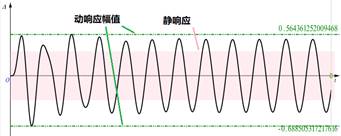
若全屏粉色,表示动效应非常小;
若未见粉色,表示动效应强烈(静位移仅在坐标轴附近)
地震作用时,不存在静响应,此模式下不绘制。
- (5)当前工况分析结束后,鼠标在显示区域范围内,可用滚轮前后滚动,缩放控制显示的时段(只缩放0-起始时段,不缩放响应幅度;需要调幅,可拉大窗体高度)。
- (6)时程进行中,可用CTRL+滚轮,改变当前正在分析的那条响应曲线的粗细,以更明显区分和历史时程响应间的差别。线粗变化后,仍适用于后续时程结果当前响应绘制。
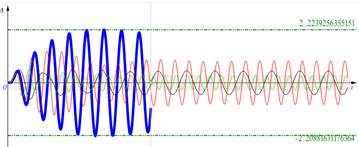
- 5、多工况显示
多工况显示时,应在每一工况均完全显示后,点击保存当前状态,才可以配合后续其它工况同步显示。
系统给出运动中自由度响应数值的大小极值,此极值线(水平绿色虚线)为当前工况,其它历史工况不作表示。
历史工况数目不超过9条,从图显效果上,最好以2~3条比较即可,再多效果就不明显了。
多数据比对也可利用数据导出功能,使用XML格式数据导出后,在WPS或EXCEL中自行分析。
【说明】分析限制
系统未设定分析规模,因操作系统、算法(满阵存贮、全规模分析)和内存,自由度受限。本机调试时(64位win10+16G),结点数受限为800+。
按国际单位制:米·牛·公斤。空间结构要求相对严格,过于偏离现实时,很难实现分析目的,系统不再如平面体系一般适用相对刚度或符号替换进行计算。
- 一、规则框架
空间杆系结构,建模相对复杂,为实现秒速建模,系统提供规则框架模型快速构建。
用户输入层数、平面内双向跨数后,可形成模型。底层结点全固端。层高、跨度(X向)、进深(Y向),可在数据框内进一步修正。此时的梁柱截面参数等为统一设定。
框架柱局部坐标系统约定:x为轴向,y为指向整体坐标系统的X,z为指定整体坐标系统的X向。
框架梁局部坐标系统约定:x为轴向,y位于XY平面内,z指向Y向。
可在后续“模型修改”中,修正特别单元参数。
- 二、截面参数
下面形式参数中,A、D、I、P、R为截面类型,冒号后为截面参数,各参数间以‘*’字符分隔。
截面参数中,“宽”为截面坐标-y向;“高”为截面坐标-z向。参数###只能输入数值(单位米)。
各类型截面的参数说明:
- (1)A:###*###
矩形截面,“宽”*“高”
- (2)D:###
D为圆形截面,“直径”
- (3)I:###*###*###*###
工形截面,“宽”*“高”*“腹板厚”*“翼缘厚”
- (4)R:###*###
圆管截面,“外直径”*“壁厚”
- (5)P:###*###*###
矩管截面,“宽”*“高”*“壁厚”
- (6)T:###*###*###*###
T形截面,“宽”*“高”*“腹板厚”*“翼缘厚”
- (7)L:###*###*###*###
角钢截面,“宽”*“高”*“腹板厚”*“翼缘厚”
- (8)C:###*###*###*###
槽钢截面,“宽”*“高”*“腹板厚”*“翼缘厚”
- 三、材料参数
下拉框选择“混凝土”或“钢”
混凝土弹模:E=3.0×104MPa
钢材弹模:E=2.0×105MPa
钢筋混凝土截面待引入。
- 四、质量
输入数值为楼面“平均面质量”,单位为(kg/m2),可按常规工程结构平均自重和规范建议活载参与值估计。
系统将平均面质量,按规则框架楼面面积,将楼面总质量均分至楼面梁总长,计算出楼面梁等效线密度,用于描述近似的质量分布(柱质量按材料常规密度自动导算)。梁格越少,相对于转动自由度的质量描述误差越大。后期可能使用附加集中质量,或引入壳元解决。
- 五、地震作用分析
模态分析成功后,可进行强迫振动分析。
允许水平地震和竖向地震同时输入,水平地震通过地震波输入角度与结构整体坐标X轴间夹角,反应双向地震效应。竖向地震效应应输入竖向地震加速度幅值与水平幅值的比值。
时点为输出数据的有效控制点,默认值为地震波采样点;分隔点可取为0或其它正整数,为0时,内部计算积分点不作增加。取为其它正整数时,则对时点按(正整数+1)拆分后,作时程分析,但数据仅输出“时点”位置响应值。
在模态分析基础上,系统使用振型叠加计算。可控制叠加振型n~m,中间连续叠加。
时程分析使用线性加速度法,结构刚度偏大时,应注意(显示时点/细分)后时间间隔,最好小于 和地震波采样点,否则计算容易发散或精度下降。
和地震波采样点,否则计算容易发散或精度下降。
支持滚轮缩放,Ctrl+滚轮缩放幅度。坐标滑垫控制三维视角。
第四部分 智能交互作业
- 1、几何组成交互分析
- 2、内力图交互绘制
- 3、计算指定截面内力、反力交互作业
- 4、图乘法交互计算位移
- 5、力法交互分析
- 6、位移法交互分析
- 7、力矩分配法交互分析
- 8、分析前简化
【影响线、动力、稳定、极限分析等模块交互作业,调试中,敬请等待】
分析总则:几何组成分析利用“铰结三角形”内部几何不变、且无多余约束的原理进行。“铰结三角形法则”非完备分析方法,对某些体系无法直接适用。教师出题时需注意把控。
【说明】系统尽量让分析者有更大主控,还原学生在主观作业过程中所有可能错误。人工智能在模拟力学思维时仍有所局限,部分操作会作限定。
(1) 去除可直接识别的多余约束再进入“铰结三角形分析”;
(2) 若去除多余约束后, 存在可直接识别的运动自由度(计算自由度>0),可输入分析结论并提交;
(3) 无论最终是否适用铰结三角形分析,应尽量进行刚片合并/去除,分析过程会作为评判依据;
(4) 对不变体系,需合并/去除离散杆件或刚片,直至单刚片(或剩余部分均直接相互刚结)方可提交;
(5) 三铰共线/铰杆共线/链杆平行的可变体系,需选中刚片及链杆/虚铰,确认“无法合并”后,再行提交;
(6) 对所联系刚片,虚铰应顺序、连续选择链杆,实铰系统自动判断。
【说明】各支座地基独立显示,但地基(支座下斜线区域)为连通完整刚片,选择任一支座地基,则所有支座地基将同步选中。
无支座体系,系统忽略整体运动自由度,仅分析内部可变度。
操作步骤:点击“几何组成分析开始/重新开始”,进入几何组成分析;本模块不支持操作步回退,若操作失误或使用多方法尝试,亦须点击本按键,重新开始分析。
操作步正误依据当前状态进行概念性认定。用户之前的错误操作,不影响对后续步骤进行概念性判断。
- 一、步骤一:去除多余约束
若判断体系存在多余约束,在此操作。用户在应尽量去除所识别到的多余约束。适用于“铰结三角形”的铰、铰杆共线模式对应的多余约束,可在铰结三角形分析阶段再作认定。
- 1、去除链杆
使用鼠标左键选择构成链杆的杆件,若链杆由多根杆件组成,应连续选择,鼠标右键结束当前链杆选择(本操作步对象,非自动延伸,连续杆件需要逐一选取)。系统将所有当前已选中的杆件/杆件群,视为一个多余链杆去除。
如下图所示,多杆形成的折线型链杆ACFE,连续左键选择三根杆件AC、CF、FE(无视顺序),鼠标右键执行链杆去除,系统将其视为一个链杆去除。一次右键操作只应去除一根链杆。
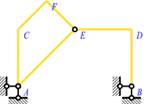

- 2、杆端变铰
使用鼠标选择杆件,在鼠标点更靠近的一侧杆端位置点击,释放杆端转动约束。鼠标移动过程中,系统实时异色显示“铰”变效果。
杆件的支座端“变铰”,应在“解除支座约束”处操作。
- 3、结点删除
使用鼠标选择结点或截面,拾中位置以矩形框显示,单击系统删除选中结点。
可操作对象包括:杆件中部结点、单/复结点、复合结点。
- 4、解除支座约束
鼠标选择支座结点(杆端点),在弹出选择框选中去除。“刚臂支座”不支持“铰结三角形”分析,系统限制去除多余约束后某支座只存在转动约束的操作。
以上步骤去除的多余约束,将不能再对其继续操作。
- 二、步骤二
点击按键“基于铰结三角形的几何组成分析-开始”开始本步
去除所有多余约束后,运动自由度已存在,则可输入结论并提交。
二元体去除与刚片合并,无次序要求,可按需操作。
- 1、去除二元体
用户使用鼠标左键选择认定的二元体组成对象,可包括杆件、支杆、地基、已经合并的刚片、或自定义链杆,应包含两个对象,鼠标左键连续完成对象选择;右键确定去除。
去除后无法继续对此二元体构成对象操作。
- 2、刚片/对象合并
选中刚片后,图形区“鼠标中键”单击,可快捷切换至链杆选择;“鼠标右键”单击,可对当前所选对象执行合并。
过程中操作失误,未执行“合并”时,可点击“杆/刚片选择”,重新开始本步骤。
选取“链杆”过程中若操作失误,可点击“链杆/虚铰选择”重新开始链杆选择,选中的刚片仍保留。
2.1 单刚片合并/自定义链杆
只选择一个刚片时,适用单刚片合并。选择单刚片后,可直接执行“刚片/对象合并”,用于减少离散刚片数目。
本功能可用于含虚铰链杆的预定义,适用于刚片与其余部分联结存在虚铰时。选择一个刚片后,点击“链杆选取”,再点选构成虚铰的链杆(两个或四个),两两顺序构成自定义链杆的一端(或两端)虚铰。点击“刚片/对象合并”,系统会将所选取对象贮存为“含虚铰链杆”(不允许两虚铰都为无穷远虚铰)。
含虚铰链杆是一个特定组合,系统在后续步骤中将视其为一个组合型单链杆(用户仍可将其整体作为刚片使用),其内部对象不能再单独使用。
下图JGEC连续杆件(刚片I),与四根链杆:IG、FJ、DC、BE,构成了一个对左侧两刚片(HIF、ABD)的等效链杆约束(虚铰V1-V2联接形成蓝色链杆,即为用户所定义等效链杆)。
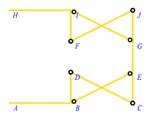
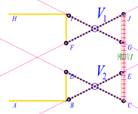
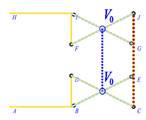
模型图 虚铰图 等效链杆图
【说明】自定义链杆后,需要对含虚铰链杆进行操作时,鼠标应移动在该含虚铰链杆的组成对象上,方可选中;即上图中蓝色虚线只是辅助示意,而非实体,对鼠标操作不会响应。
【说明】含虚铰链杆的性质应严格满足“单链杆”的定义,即该局部与体系的其余部分,只能以两铰(虚铰或实铰)相连。
2.2 两刚片合并
点选两个刚片后,应继续点击“链杆/虚铰选择”,再点选相关链杆(实铰由系统自动判定,两刚片合并时不存在虚铰判定)。
选择完毕后点击“刚片/对象合并”完成两刚片合并。
2.3 三刚片合并
点选三个刚片后,若三刚片为直接不共线三实铰相连,可直接确定合并。
若三刚片间为虚铰相连,继续点击“链杆/虚铰选择”,顺序点击虚铰的构成链杆,系统会判别“顺序二链杆”是否可构成有效虚铰。选择完毕虚铰(一个、两个或者三个)后,再点击“刚片/对象合并”以完成三刚片合并。
【说明】刚片、链杆对象选择:用户使用鼠标选择杆件对象,当其它杆件与鼠标捕捉杆件直接刚接、或为已合并的刚片、系统会自动延伸选择;
【说明】对于两/三刚片合并时,若所选体系为三铰共线、铰杆共线、三链杆平行时,应选中关联的所有对象,并点击“三铰(铰、杆)共线,无法合并”按钮,进行体系“可变”认定。系统即接受用户已认定此局部为“可变体系”。
【说明】由于“常变”与“瞬变”皆为可变,其区别对结构常规分析意义不大,故系统目前只统一认定“可变”。用户也可根据运动图形,自行二次判断。
- 三、步骤三
对不变体系,去除所有多余约束,合并至单刚片后,可提交分析结果,同时应提交多余约束数目;
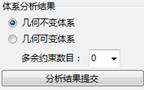
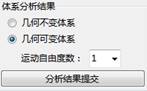
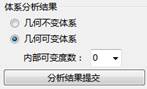
对可变体系,则应去除或认定所有多余约束,并准确提交运动自由度(内部可变度)数目。用户成功完成分析,系统会动态随机显示体系的所有可能运动状态[彩蛋 ]。
]。
系统自动评判得分,同时提供RTF格式的文档。特殊情况下,学生无法网络实时提交,也可利用此功能以电子文档方式完成并保存作业报告。
RTF文档保存在程序目录下,文件名固定为“几何组成分析###.RTF”(###为顺序增加的数字编号,程序目录下从001开始自动递增保存文件,不会覆盖历史分析文件)。RFT文档中错误关键字段,红色显示,学生和教师可快速定位错误。
【说明】RTF格式报告所附图片,来自实时分析的显示图形,为版面效果更佳,分析时窗口内图形可尽量小,显示清晰即可;亦可在WPS/WORD中,进一步优化版面。
 【说明】一些结点会占据图素,系统所绘链杆辅助线,与真实模型或许产生差距。
【说明】一些结点会占据图素,系统所绘链杆辅助线,与真实模型或许产生差距。
如右图中C点定位。三条虚线交点本应与铰C中心重合,但由于此结点为复合结点,铰结点躲避刚结点后,位置偏下,系统绘制的链杆辅助线可能产生类似的图素差别,用户应作概念性理解。
本节涉及概念说明:
【二元体】:由两个对象构成,去除后,体系的几何可变性和多余约束数目均不发生变化。
【刚片】:几何不变局部,可以是一个杆件、也可由多个对象合并而成。
【链杆】:特指单链杆,可以是一个杆件,或一个刚片,与体系的其余部分只能以两个铰相连。
【虚铰】:两链杆分别连接相同二刚片,形成等效铰。系统对所有虚铰均进行“虚铰有效性”判定,即要求两链杆、两端分别连接于相同刚片。
如下图所示对象,若以AE、CG为链杆构建虚铰时,是否对下部三角形已经执行了刚片合并,会影响此虚铰认定的有效性。
|
|
|
|
|
|
|
无效虚铰:未同时连接二刚片 |
有效虚铰:同时连接二刚片 |
【说明】内结点为定向结点的,暂不支持
绘制总则:对常规结构、常规荷载下内力图,提供图形辅助绘制。分布荷载只允许均布荷载模式(q=常数),由于更复杂荷载模式下,精确表达内力图较为困难,故未考虑交互绘制。
系统只提供直杆段内力的辅助绘制,用户需自行判断内力图由何种几何图形组成。
第一步 杆段拆分
自然杆段因杆件转折、结点、支座形成。有时自然杆段上内力图也比较复杂,可将自然杆段拆分为数个杆段,细化后进行内力图的绘制。
内力图在直线杆段上“分段”绘制,如下所示图形,可拆分为五个杆段进行;杆段内力图的绘制是通过本杆段两端截面内力值进行;分段绘制,可保证内力图任意线性变化。
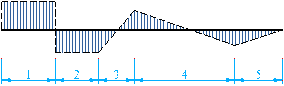
第二步 内力叠加
借助叠加方式,可在简单直线图形上,构造进一步复杂图形。
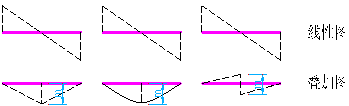

以梁为例
- ① 杆段拆分
- ② 输入各杆段始末两端控制截面内力值
- ③ 系统自动直线连接始末两端内力值,形成对应内力图
- ④ 弯矩图形绘制时,杆段单击鼠标右键,可对本杆段进行简支弯矩叠加
- ⑤ 内力数值输入时,不考虑FqMla等符号,系统自动附加

绘图方法一(拆分为三杆段)
左侧功能树点击“内力图绘制”“弯矩图绘制”后,鼠标移动至右侧绘图区,当鼠标移动到杆件上时,杆件变为红色,同时显示本杆件的长度,以及输入数值的顺序方向(所示箭头指向),和系统约定的弯矩正负值(对本杆,如图示,当输入“正值”时,系统将此弯矩值表示在上侧;若输入负值,弯矩值则标示在下侧)
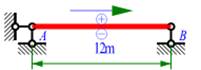
根据弯矩图特征,将杆件拆分为三个杆段,长度分别为6m、3m、3m。点击鼠标选中杆件,操作区下部出现的“杆段拆分信息”在操作前后分别为下表所示:
|
杆件选中时的显示 |
|
|
下拉框选中3时显示 (3个杆段) |
|
|
将第一杆段长度改为6后的显示 |
|
 杆段拆分完成,鼠标移动回绘图区。对“杆件”的操作改换为拆分后“杆段”的操作。鼠标移动至杆件上时,显示变成各杆段可分别被选中的状态。
杆段拆分完成,鼠标移动回绘图区。对“杆件”的操作改换为拆分后“杆段”的操作。鼠标移动至杆件上时,显示变成各杆段可分别被选中的状态。
选中左侧第一杆段,系统弹出数值输入框,输入相应数值(注意输入数值正负应与系统显示方向一致),回车确定;输入框会切换至第一杆段的末端,回车确定;输入框会切换于第二杆段的始端,如此直到本杆所有杆段的始末端弯矩值输入完成。
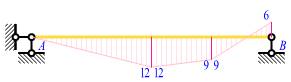
第一杆段弯矩图需要执行叠加。将鼠标移动至第一杆段,状态变成红色时(下图左),鼠标右键点击,弹出叠加选项(下图右)。
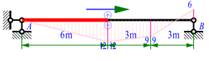
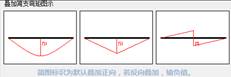
弯矩图绘制时,系统提供三种叠加模式:根据分布荷载特征,有杆段满长均布、跨中集中力、跨中集中力偶矩,点击对应图形,输入叠加的数值(负值为图示方向的反向叠加),即可完成叠加。(注:一个杆段只能执行一次叠加,再一次操作杆段叠加,会替换前一次的操作)。完成的弯矩图如下图所示。
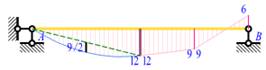
绘图方法二(拆分为两杆段)
本例集中力作用在结构右半跨跨中,弯矩图在绘制时也可只拆分为两个杆段(6m+6m),并执行两段叠加。
|
拆分的杆段 |
|
|
输入控制截面弯矩值后 |
|
|
第一次在左侧杆段叠加 (均布荷载正向叠加4.5) |
|
|
第二次在右侧杆段叠加 (集中力正向叠加6) |
|
【说明】如果结构被判定为结点荷载作用下理想桁架,控制截面轴力皆为常数,输入时,桁杆只需要输入一个轴力值,无需输入始末端值。
【说明】操作过程中,可使用键盘“ESC”,中断当前操作。
作业报告以RTF文档格式保存于程序目录下,文件名固定为“内力图绘制###.RTF”,###为顺序号
以三铰拱计算为例说明。题库中两个作业题使用了变参模式定义,用户每一次打开模型,均会得到参数各异的模型。因此,在计算时不能关闭后重新打开模型,否则,当前的计算结果不能适用于参数变化后。
下图所示为两次打开同一模型时,不同的结构参数


根据题干要求,可以是指定截面内力计算(轴、剪、弯)、指定反力计算。用户点击按要求点击开始“计算支反力”、“计算截面力”。指定计算时,不涉及过程图形绘制要求,用户根据计算结果,直接输入结果值并提交。
集中力作用位置要求计算轴、剪力时,由于此截面轴、剪力无意义,系统会将指定截面略左移,即要求计算截面左内力值。
【说明】系统中,对用户输入的数值(小数型),有效数位需要保留四位,第四位可四舍五入。如1234000,123.4,1.234,0.001234
三铰拱中,如果涉及内力计算,系统会给出拱轴曲线函数(考虑计算工作量,三铰拱拱轴曲线只以抛物线形式出现)。拱轴曲线函数已经调整为与国内现行教材一致的描述方式:水平向右为正,竖直向上为正。系统模型显示如下图所示。
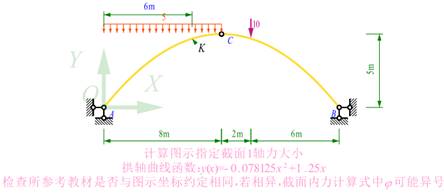
静定梁、刚架、桁架的填空题形式,交互作业方法亦与三铰拱同。
(仅用于弯曲变形的梁、刚架)
静定结构计算总则:
【说明】以下步骤并未限制位移计算实现具体方式,目前也暂未考虑对交互作业进行图乘法过程检测,不要求学生输入计算过程。尽管取名为图乘法计算位移,但其实质为单位荷载法下的位移计算,故也可用于积分法的计算。
- (1)根据所求位移施加单位力,水平、竖向、转动(相对转动)
- (2)绘制荷载弯矩图;
- (3)绘制单位弯矩图;
- (4)图乘计算,输入结果并提交。
根据以上原则,交互操作也分为以上四个步骤。以下结合示例进行操作说明。各参数的符号EI、qFlat等,在所有步骤均无需输入,在各输入框的后方会自带符号。
点击题目后,系统显示计算简图,左侧树节点中点击“图乘法计算位移”,系统将显示计算要求,并出现进一步的分析选项。
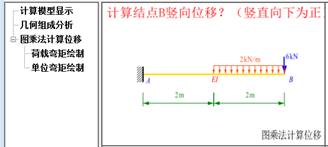
点击荷载弯矩绘制,按内力交互绘制的方式,绘制完成荷载作用下弯矩图,在右侧操作区,双击鼠标左键,完成内力图提交。
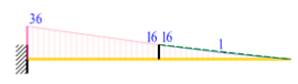
点击单位弯矩绘制。在本步中,需要根据题干要求,按单位荷载法的原则,施加单位力。
点击“单位弯矩绘制”后,右侧操作区,系统给出模型图,并在操作区下方,出现“单位力作用对象”,有“结点”、“单元”选择,用户应根据题干要求,点选其中一项。对示例,要求计算结点B位移,可选择“结点”(亦可选择单元,在单元中对截面定位时,定位截面需要定位至末端,即指示到正确的位置即可)。


点选结点后,再移动鼠标至对应的结点上,单击鼠标左键选中。根据计算位移的方向,选择“水平”“竖向”“转动”确定自由度方向,单击OK按键确认,可完成第一个单位力的作用。如果要求计算相对位移,还需要施加另一个单位力,继续按上述步骤施加既可。
单位力施加完毕后,选择“结束输入”,系统显示单位力状态,用户在此图上继续进行单位弯矩图的绘制。
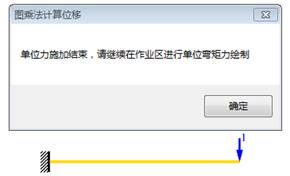
根据内力图交互绘制的方式,完成单位弯矩图,双击提交,此时过程显示区如下图所示。
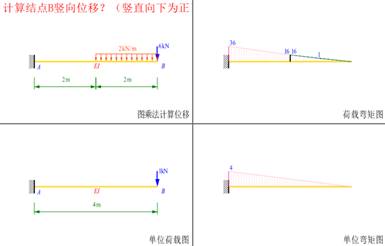
根据图乘法计算位移,并填入结果文本框并提交。
超静定结构位移计算:
单位力可以表示在原模型的任一平衡状态中。其余与静定结构计算同。
荷载弯矩图需要用户使用超静定结构相应计算方法获取。
系统判断当前结构为超静定结构时,会给用户提供单位力作用状态的更多选择,即,可在当前结构中任意去除用户认定的多余约束,并在其上施加对应的单位力,过程中不作任何限制。
用户根据自己的判断实施相应操作。去除多余约束的方式与几何组成分析中的交互操作类似。
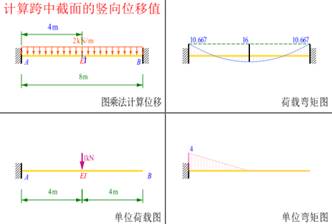
计算总则:
- (1)根据所求位移施加单位力;
- (2)计算支移处支反力;
- (3)计算,输入结果并提交。
根据以上原则,交互操作为
点击“支移下计算位移”,左侧树节点扩展出相应的操作项,中间过程窗口出现相应的题干和简图。
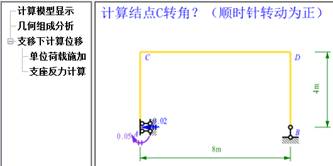
点击“单位荷载施加”,根据所要求计算截面、结点作用单位力,操作步骤同图乘法。
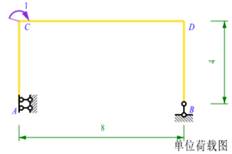
点击支座反力计算,计算单位力状态下所需支反力。系统作以下提示:
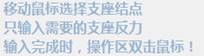
用户可以任意点击支座,任意按自己需要输入。输入完毕后,系统标示出用户输入的支座反力(0值不显示)。

计算位移并提交。
计算总则(考虑温变下的轴向变形和弯曲变形):
- (1)根据所求位移施加单位力;
- (2)计算单位弯矩图、计算单位轴力图;
- (3)计算,输入结果并提交。
根据以上原则,交互操作为
点击“温变下计算位移”,左侧树节点扩展出相应的操作项,中间过程窗口出现相应的题干和简图
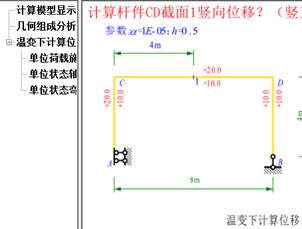
点击单位荷载施加,施加单位力状态;
点击单位状态轴力图,交互绘制单位力作用下轴力图;
点击单位状态弯矩图,交互绘制单位力作用下弯矩图。
计算位移并提交
力法计算步骤:
- (1)判断未知量数目;
- (2)交互建立力法基本结构;
- (3)交互建立各单元力作用状态,并绘制。
- (4)计算系数、自由项,代入力法方程,计算出未知量。(当前版本,系数计算步骤未纳入交互过程)
- (5)根据叠加原理绘制最终内力图。
以图示一次超静定结构的力法分析为例。

- 一、点击“力法”-力法未知量数目
弹出“力法计算时超静定次数”输入对话框,输入正整数值并“确定”。中间过程窗显示计算简图,功能树根据用户输入超静定次数n,出现“基本结构”、“M1”~“Mn”、“MP”及“M”等节点。必须先执行“基本结构”。
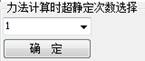

- 二、点击“基本结构”
在右侧操作区执行去除多余约束。目前提供“杆端变铰”、“解除支座”两种方式。
多余约束去除后,点击“确定”,过程区显示所选择的力法基本结构。
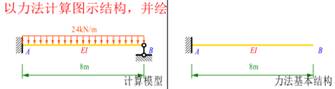
- 三、绘内力图
基本结构完成后,在基本结构上绘“Mi”、“MP”各图时可无视顺序。
点击“Mi”节点,交互作用单位力,并绘M1图。
点击“MP”节点根据外荷载作用,交互绘制MP图。
此时需要用户自行计算系数、自由项、解出未知量。
- 四、根据叠加结果,交互绘制最终弯矩图M。
【说明】绘各类弯矩图时,若已点击了绘图节点,则无论是重绘还是修改,仍需要再次双击提交图形。
- 五、若结构曾进行过简化,则还应绘制总弯矩图M。
- 六、系统进行智能评阅。
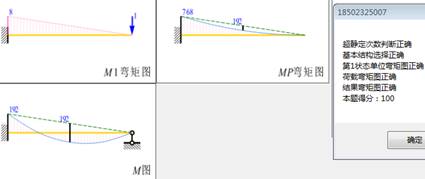
- 七、以上过程为荷载作用下的力法计算,若题目为支移模式,则MP绘制处,更改为输入自由项。
位移计算步骤:
- (1)判断未知量数目;
- (2)交互建立位移法基本结构;
- (3)交互建立各单位结点位移作用状态,并绘制。
- (4)计算系数、自由项,代入位移法方程,计算未知量。(本版本中,系数计算步骤未纳入交互过程)
- (5)根据叠加原理绘制最终内力图。
- 一、点击“位移法计算”-位移法未知量数目
左侧功能树下方,出现“位移法计算时自由度选择”对应的输入框。用户输入数目(正整数值),点击“确定”。
中间过程窗显示出当前结构计算模型,左侧功能树根据用户选择的位移法次数n,扩展出现“形成基本结构”、“M_1”~“M_n”、“M_P”及“M_M”等节点。
【说明】位移法基本结构仍可能有多种选择,因目前判分模式,把基本未 知量与基本结构作为独立的评分步骤,若基本未知量存在多种可能时,不易识别此步是否给分。故目前版本的系统,仍以使用衍生单元(最少未知量模式)作为标准 答案。学生有足够概念认识时,可按多种模式进行操作(批阅会显示错误)。后续版本再作优化。
此设定只影响未知量数目,不影响存在无限刚杆时,用户取角位移,或耦合线位移时系统的判别正确性。
- 二、点击“形成基本结构”
在右侧操作区所示原始模型上,执行“在结点位移法添加附加约束,形成基本结构”的操作。
提供了三种添加附加约束的方式。添加完成后,点击“确定”,过程区第二个窗口显示所提交的位移法基本结构。

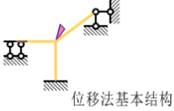
- 三、绘内力图
基本结构完成后,在基本结构上绘“Mi”、“MP”各图时可无视顺序。
点击“Mi”节点,系统根据用户基本结构的设定,自动附加单位结点位移,交互绘M1图。
点击“MP”节点根据外荷载作用,交互绘制MP图。
此时需要用户自行计算系数、自由项、解出未知量。某些结构外荷载较为特殊,MP图为零时,无须绘制可直接提交。
此时需要用户自行计算系数、自由项、解出未知量。
- 四、根据叠加结果,交互绘制最终弯矩图M。
【说明】绘各类弯矩图时,若已点击了绘图节点,则无论是重绘还是修改,仍需要再次双击提交图形。
- 五、若结构曾进行过简化,则还应绘制总弯矩图M。
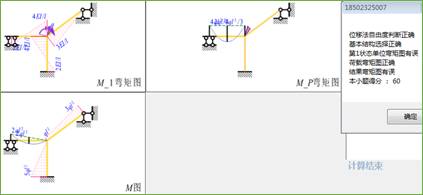
以图示结构的力矩分配法为例。

力矩分配法计算步骤:
- (1)输入待分配结点数


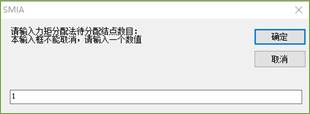
- (2)未知角位移处增设附加刚臂,形成力矩分配法基本结构
未知量数目仍同位移法设定,目前系统评阅正误,是考虑引入衍生单元、使用最少未知量。

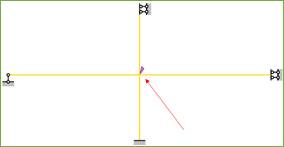
- (3)交互绘制单元荷载作用下的荷载弯矩图

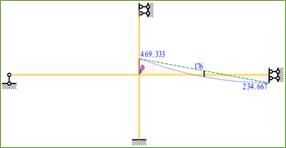
- (4)计算并交互输入各结点不平衡力矩

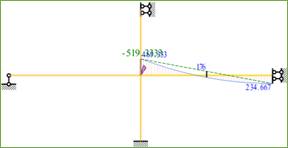
- (5)计算并逐杆交互输入各结点的分配、传递系数


- (6)执行分配

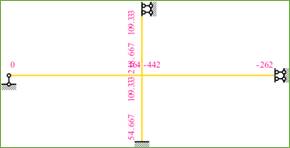
- (7)叠加绘图

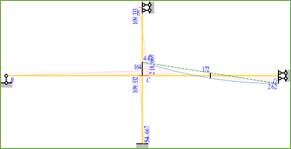
【说明】第5步中,输入各结点的分配、传递系数时,在完成某结点输入后,需在操作区空白处,单击“鼠标右键”,结束本结点操作。方可进入下一结点选择,或双击完成本步。
【说明】第6步中分配时,用户“鼠标左键”点击有不平衡力矩的结点时,将会执行分配并传递至所有对应杆件远端;
在不平衡力较小时,用户可“鼠标右键”点击结点,此时执行分配后,不会往其它待分配结点传递,但仍可往支座端传递。
【说明】多结点力矩分配存在“传递来的不平衡力矩”,有结点永远处于不平衡状态,有限次分配传递下,最终弯矩图在结点处仍明显不平衡。右键操作可让最后弯矩图形效果更好一些。
此操作不影响最后评阅,即,用户未“右键单击”强制令所有结点平衡,各杆端弯矩值与真解误差只须小于5%,仍会判定正确。(常规情况下三轮分配、传递即可保证,力矩分配法作为近似法,系统对结果精度要求较低,但分配系数、传递系数、固端弯矩的精度检测仍同前:须4位有效数字)
【说明】分配和传递过程由用户主导,但具体分配计算和传递计算,涉及数据多,输入操作明显过于繁琐,故目前系统设计分配传递为自动计算。
结果弯矩来自固端弯矩、分配弯矩、传递弯矩之和,暂为自动计算。分配传递完成双击操作区,系统自动叠加,并于各杆端显示最终弯矩值。多向杆交汇处数值易重叠,绘弯矩图时,系统辅助功能会实时独立显示选中杆件的杆端弯矩值。
结构分析对结构的简化,不仅是形成计算简图时的一次性工作。分析过程中,可随时根据结构特征、计算方法和响应需求,继续合理简化。
- 一、在工程力学学习时,对某些结构,使用指定计算方法分析前,有必要相应简化。主要包括以下3类。
|
1.若不简化,无法按指定方法分析。右图体系,要求按力矩分配法计算,但显然其AB段有线位移,若不简化,无法继续。 |
|
必须简化 |
|
2.题意要求先简化,再进行后续分析计算。右图体系,要求考虑其对称性后进行力法分析。 |
|
|
|
3.题干未作要求,但若不简化,计算分析量明显偏大。对力法或位移法,若未知量明确为0的,亦可在此处简化 如图使用位移法计算,若不简化,结点E会增加两个结点位移。
|
|
可选简化 |
- 二、模型满足对称(镜像或旋转对称)、荷载满足对称/反对称(或特定的一般荷载作用,但最终弯矩图为对称或反对称);位移法、力矩分配法中局部静定或等效变换。可使用分析前简化
SMIA提供计算前简化功能。本功能需要主讲老师建题时,在”智能题库”模块处特别设定。
 力法、位移法、力矩分配法三类综合题型建设时,参数设定区域增加“分析前简化”的三个选择项(右图),老师定义题目时选中“允许分析前简化”或“要求分析前简化”选项,所建题目发布后学生打开时,题目增加树节点“分析前简化”,嵌入各综合计算题目分析功能树中。
力法、位移法、力矩分配法三类综合题型建设时,参数设定区域增加“分析前简化”的三个选择项(右图),老师定义题目时选中“允许分析前简化”或“要求分析前简化”选项,所建题目发布后学生打开时,题目增加树节点“分析前简化”,嵌入各综合计算题目分析功能树中。
 三、“分析前简化”操作,对学生而言,无论老师定义的题目是“允许”还是“要求”,皆只是可选操作项,学生既可使用,也可不使用本功能去简化模型。
三、“分析前简化”操作,对学生而言,无论老师定义的题目是“允许”还是“要求”,皆只是可选操作项,学生既可使用,也可不使用本功能去简化模型。
综合性题目批阅时,根据题意要求进行,若应简化却未简化(前述情形1或2),后续计算皆不计分。若可简化未作简化(前述情形3),评判按常规方式开展。
四、选择“分析前简化”,学生可在相应操作界面,进行杆件、结点、刚度、荷载、支座的修改和增删,从而构建一个自认为更为简化,且概念上等效于或可替换原模型的“新”模型,如等效半结构、静定局部去除、剪力静定杆(因定向结点的显示优化未完成,此简化模式未上线)替换。
五、无支座体系对应于前述情况一,由于无支座体系存在任意整体刚体位移,不能直接支持力法、位移法和力矩分配法分析,必须简化后才能进行下一步分析。简化后模型不再允许无支座体系。
六、分析前简化,只支持算法开始前的一次操作,不能多次继续简化。在计算过程任一步骤,皆可重新进入分析前简化,此时所有操作都将重置,仍将回退至最原始模型基础进行简化。
选择“分析前简化”后,算法在简化后模型中开展,学生应按简化后模型进行相应算法分析,结束算法后,还需要在“M总”节点中,提交原始模型的总弯矩图。
未选择“分析前简化”,不会出现“M总”节点,系统认定学生自认不必要使用本功能,学生可自行在原模型上操作计算。
对简化后模型的评阅中,使用两阶段评阅方式:
第一阶段是对简化是否成功的判断;
第二阶段是对简化后的模型进行算法过程评阅,如果简化失败,但后续在失败模型上的算法正确,过程评判将不会起作用。如下图所示。
具体得分,若一阶段错误后,二阶段不得分。
|
|

|

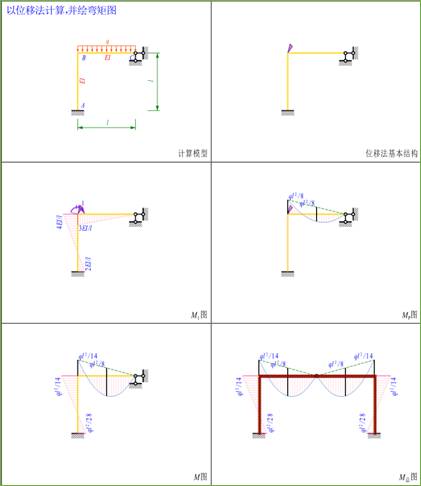
第五部分 智能题库
交互式辅助建题,用于作业、测试、考试;限于【主讲教师】用于题库建设、发布作业
- 1、智能题库
- 2、作业发布
主讲教师在智能题库中建设题目,题型及参数设置完毕,可将其加入自定义题库,供作业或测试、考试发布使用。
【基本设定】为保证变参题目,计算量、基本特征和难度接近,使用母题交互方式,打开任一模型(分析演示模型、或历史题目)后,进入智能题库即以所打开的模型为母题(自定义概念题除外)。打开变参题,智能题库会拾取其原始母题参数,而非以当前所显示变参引入。
题型包括填空、选择、判断、分析、绘图和综合题等多类。
- 一、自定义概念题
|
填空 |
选择 |
判断 |
|
|
|
|
|
输入数值 “确定输入”提交 |
单击选项 “确定输入”提交 |
单击选项 “确定输入”提交 |
为引入更自由的题目,系统允许“自定义概念题”,可附模型图,也可不附图。为减少数据量,所附图仍需按结构模型建立。
系统不检查自定义题的协调性和正确性,需由老师把握。
1、纯客观类题目(默认不附模型图)
自定义概念题可为填空、判断和单项选择(多项选择待扩展)。老师应分别填写题干和答案(或选项)。附图仅为示意,系统不用模型分析结果。
自定义填空题中,系统无法区分输入语句的近义表述,故参考答案仅限数值形式(可接受数字、分数和带根号值,系统自动转换为数值保存)。本类填空题,只允许一个空,置于题干尾部。
自定义选择和判断,可以编辑修改选项(鼠标右键点击选项,进入修改,回车确定),判断题为两个选项(判断题答案可不限于“正确”“错误”,可自行输入);选择题为四个选项。
自定义概念题题干由用户自主输入,对中文、英文、符号显示,系统智能处理,表达出“宋体”、“Times New Roman”、“Symbol”三种字体,以及上下标、正斜体格式。输入内容,系统根据结构力学课程概念,进行首次智能识别。效果如下图所示
|
输入 题干 |
刚架由于支座B下沉D所引起结点E的水平位移DDH为D/4(水平向右) |
|
显示 |
|
题干格式没有统一规范,主讲老师表达思维也存在差别,智能识别无法保证绝对有效。在确定插入题目时,系统弹出窗口(如下图所示),便于对题干文本格式二次编辑。
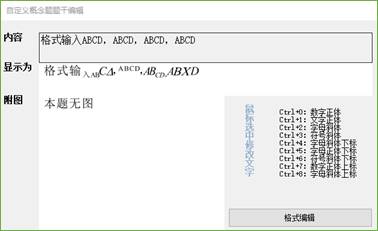
操作时在“内容”栏,鼠标选择需要修改格式的文字,选中后,利用“Ctrl+数字键”,实现格式调整,所见即所得。
【说明】符号使用symbol字体,中文用其显示会产生乱码。
【说明】本窗体只能修改格式,不能修改内容。
2、变参类填空题
自定义概念题不支持变参,也不支持关联模型。变参、多空、关联于模型时,应选用变参类填空题。变参类填空题中,答案在题干内空格位置用:{答案字符}表示。{答案字符}在题干显示时,替换为下划线空格。答案字符按以下格式要求输入:
(1)答案为固定数值
答案字符格式输入为{00定值}
如某题某空答案为固定值5,则在此位置输入:{005}。
(2)答案为关联于模型分析结果的零杆数目--仅理想桁架
答案字符格式输入为{01}
零杆数为模型自动计算结果。
(3)答案为关联于模型分析结果的支座反力
答案字符格式输入为{02A*B}
A为结点号(整数),B为方向(整数,1为水平,2 为竖向,3为转动,不支持斜支座),*为连接符
如某空格要求计算3结点水平向支座反力时,应输入:{023*1}
(4)答案为关联于模型分析结果的指定截面内力
答案字符格式输入为{03A*B*C}
A为单元号(整数),B为截面力类型(整数,1为轴力,2 为剪力,3为弯矩),C为截面定位(截面在单元的相对定位长度,0≤C≤1,始端起算,单元方向定义见14页所述),*为连接符
指定截面默认为截面“K”,如果计算截面内力性质为弯矩或剪力时,自动绘出K截面的定位示意。目前支持对一个截面定位,若是题干中同时指定了多个截面,只显示第一个被指定的截面。(是否增加多个截面指示,改为123)
如某空格要求计算4单元的中截面弯矩,应输入:{034*3*0.5}或{034*3*1/2}
【说明】对于结点荷载作用下的理想桁架,若要求填空计算指定杆件轴力,可按方式(4)进行,C可取0-1间的任意值。
【说明】各数值,要求输入为整数的,必须输入整型数值,非整数要求的,则可输入小数、分数、根号。
【说明】截面内力正负:轴、剪按教材约定;弯矩正负,按杆件局部坐标系指向,上拉为正,下拉为负,题干应相应说明。
某变参题,设计如下(系统根据变参后的模型,自动匹配正确答案)
图示静定桁架中,有 根零杆,杆AG的轴力为 kN。
题干输入为:图示静定桁架中,有{01}根零杆,杆AG的轴力为{039*1*0.5}kN。
此作业题打开后,题目界面显示为(配图略):

(5)答案为关联于模型分析结果的指定结点位移
答案字符格式输入为{04A*B}
A为结点号(整数),B为方向(整数,1为水平,2 为竖向,3为转动),*为连接符
如某空格要求计算3结点水平向位移值时,应输入:{023*1}
(6)答案为关联于模型分析结果的指定截面位移
答案字符格式输入为{05A*B*C}
A为单元号(整数),B为位移类型(整数,1为水平,2 为竖向,3为转动),C为截面定位(截面在单元的相对定位长度,0≤C≤1,始端起算),*为连接符
(7)答案为关联变参模型某参数、某分析结果的函数(未开放)
答案字符格式输入为{11##,##,##:函数表达式}。
##可对应于(2)-(6),仍分别输入为对应的关联表达式,变量间以逗号“,”分隔,除计算参数外,也可输入结构参数变量,目前支持:某单元长度(##表示为99L)
表达式只能使用四则运算,如函数表达式应写为(参量1用x表示,参量2用y表示,参量3用z表示,最多允许三个变量引入):3*x+2*y/(7+z),常规题目应该只会使用到单变量。
函数引用的变量,按变量定义顺序使用,不能超出变量定义数目,但可少于(定义了三个变量,可只使用一个)。
A为
- 二、智能参数
参数包括模型特征参数和题设特征参数。智能变参时,系统会对题目进行协调性分析,保证所有题目在当前知识点、当前设定下,每一次变参后均有合理解答;若出现不协调情况,则自动修正模型参数直到合适。如果较大概率会出现不协调,则在测试状态下提示主讲教师注意参数不适合。
- (1)母题原始特征
尺度对称-关于X或Y轴分别定义。指体系的杆件对象(仅描述杆件单元对称性,内、外约束、刚度等对称性不在此表达),是否关于整体坐标系统、结构中心的X或Y或两轴对称性;
尺度对称时,系统会继续分析荷载是否为完全对称或反对称,刚度是否满足对称性。
等跨/等高,指体系中结点坐标,在X/Y轴上的分布规律。此判定是按结点在X/Y轴上的投影位置是否满足等长分布,可以更好继承当前模型的形状特征。结点与杆件或许并不满足对称性。如旋转对称问题,并非常规的镜像对称,但结点间关系可以满足等跨/等高的描述。
系统智能分析母题原始特征目的,在于变参过程给主讲老师继承以上特征的选择,以更大程度还原变参后母题的考核或训练目的。
需注意,保留某些特征,结构变参参数可选范围,必然大幅度减小。
维持尺寸对称的情况下,才能够继续刚度和荷载对称的选择。
- (2)模型特征智能变参
模型特征参数包括:支座、杆件长度、荷载、截面刚度;皆可设定为变参。
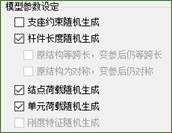
在智能题库操作界面的右下角,提供对模型参数的设定,即按“固定参数模式”和“智能变参模式”插入题库。
建题过程中,主讲教师可以使用“变参模拟效果”按键,观察模型变参设定效果。建题完成后,在系统主界面进行试题调试时,亦可在菜单第一项的“变参”中(本功能仍仅限于【主讲教师】使用),快速执行当前变参题的自动变参操作。
若选择智能变参模式,系统将母题模型特征,及模型变参设定,一并存入本模型数据内。学生每次打开题目,得到的模型特征都可能不同。
若是选择固定参数模式,则将当前显示的模型插入题库。(不一定是母题的初始状态,若点击过变参模拟效果,模型参数已经发生变化,则只插入变化后、当前所显示的模型数据)
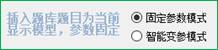
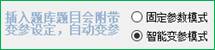
支座变参:当支座变参复选框被选中时,智能变参将对支座进行自动变参。母题模型会根据当前选定知识点进行自适应性判断。(支座变参会导致题目计算难度过大改变,如无特殊需要,或对模型有把握,不建议使用支座变参)
尺寸变参:当杆件长度变参复选框被选中时,智能对各单元尺寸自动变参。为避免模型复杂度变化较大,尺寸变参时,水平杆、竖杆均不改变方向,但斜杆方向角会发生改变。
|
|
|
|
|
母题 |
尺寸变参一 |
尺寸变参二 |
荷载变参:当结点或单元荷载复选框选中时,对荷载值(以及其它荷载参数)自动智能变参。
刚度变参:当刚度特征随机生成的复选框选中时,对截面刚度值自动智能变参。在力法、位移法、力矩分配法题目中(荷载作用下),因内力与相对刚度有关,若模型未设定刚度符号,系统会自动设置截面刚度符号。
- (3)题设特征智能变参
题设特征包括:题型、计算指定杆件(最多3个)、计算指定支座(1个)、计算指定截面(1个)、是内力、是位移、对应自由度、是否允许/要求简化后分析等等
题设特征参数在不同题型中分别受以下设定控制。
|
|
|
|
|
|
力法、位移法、力矩分配法中 允许使用分析前简化 |
|||
|
几何组成分析适用 |
模型参数不变时,题设特征仍可变参,主讲教师设定题目参数为多选项或随机项时,学生得到的就是模型参数固定、但题设参数随机的变参题。若要完全固定所有参数,就还需要指定一切题设参数。
对于填空、选择、判断、分析、计算等题型,题设中的多选项意味着从中随机选定一个要求学生作答(仅一次作答)。
绘图题例外,指定多个内力图要求绘制时,是要求学生同时完成多个指定内力图绘制。如果绘图题只需学生随机完成任一个类型的内力绘制,则不应选中“指定计算范围”这个复选框,系统随机选定一个进行要求。
只对指定的杆,要求绘轴、弯、剪(两种及以上)的内力时,目前系统的默认设置,只能对指定杆同时绘制要求的各种内力(如:AB、CD杆绘出轴力、弯矩)。暂不支持对不同杆分别指定不同内力(如,暂时无法设定出:AB杆绘轴力,CD杆绘弯矩)。题库中有此功能的题目是手动设置的,待后续版本再行在系统实现。
- 三、变参设置
- 1.自动变参模式
尺寸变参幅度:允许主讲教师设定变参幅度,系统默认为50%,教师可根据需要调整些变化幅度;
荷载值变参幅度:允许主讲老师设定变参幅度,系统默认为对应母题上下50%范围内变动;
荷载方向:允许主讲老师设定某类荷载是否允许变向,系统默认为竖向荷载不允许变向(如果对称结构+对称荷载,考虑对称性为荷载主特征,此时也允许变向),水平荷载、力矩默认允许变向;
结点荷载类型:允许主讲老师设定结点荷载是否允许自动改变类型,即在水平力、竖向力、力偶矩之间,在系统允许可能下自动变化;
单元荷载类型:允许主讲教师设定单元荷载类型是否允许自动改变;
考虑题目计算结果的协调性,参数为数值时(如24),其可变范围比起一般的符号(q),要大许多,主讲老师需要保证足够量变参题时,可按数值或更多倍数(如12q)进行设置。
可设置自动变参的常规变参范围,以及其它细部控制。(设定功能暂未开放,目前只能使用系统默认幅度)
- 2.手动变参模式(功能暂未开放)
对任意结构参数可根据题目特征,进行手动变参设置。
对某项数据进行手动变参时,会取消对应项次的自动变参设定,转而根据老师手动输入的数据组中,随机选取。
对特定参数,输入数据系列,系统变参时随机以系列中某一数值,作为此参数值。各特定参数皆完全独立变参。可独立手动指定的参数包括:
结点X坐标,结点Y坐标,单元刚度,支座约束(弹性支座),结点荷载作用结点,结点荷载作用方向,结点荷载值大小,单元荷载大小,单元荷载位置参数
题设参数不可手动设定。
无论是自动还是手动变参,系统都会根据题目性质进行基本的协调性分析,可选参数若不能满足题目的基本设定,该组参数最终不会出现于题目界面,但系统计算可变参数目时(此数目【主讲教师】可见),并不会特别的判定并去除。
作业发布包含作业和测试、考试
对选定教学班,进行作业发布。作业发布将作业数据直接发送至指定教学班学生ID,发布时未在此教学班的学生,即便以后加入本教学班,但对已发作业仍不可见。
【说明】作业发布内容必须是“已建题目”(分析演示模型没有题干信息,不能直接用于作业发布)。
- 一、作业选择
(1)内嵌题
系统提供多组阶段性内嵌题目。将持续扩充丰富。
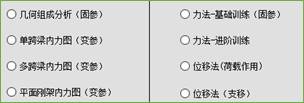
(2)自选/自建题
也可使用“自选题”,在“阶段测试题库”、“模拟考试题库”中选择;主讲老师利用智能题库建设,并保存在“用户自建模型”中的题目,同样可进行作业发布。
- 二、学生选择
可对教学班内的学生进行特别指定,指定后,作业只发布给所选定学生,其余未选定学生不可见此作业(本功能可用于后加入教学班学生的作业补发)。
- 三、发布设置
作业、考试、测试皆可设定相应时段,在设定时段内,学生才可在“我的作业”菜单中,看到发布的内容。
如果当前时间点在已发布“考试”、“测试”有效时段内,默认进入“测试-考试”状态。测试-考试状态下,其它有效时段内作业,也不可见。“测试-考试”状态下,系统锁定本教学班“在校学生”除完成本次考试外的其它功能。(目前环境不够完善,将限制测试时段内、主讲教师外一切用户的建模、分析功能)
【说明】系统按用户电脑和服务器时间双控,主讲教师有必要提醒学生进入测试前,确认用户电脑时间与互联网时间一致。
发布过程中,可继续修改题目、设定各小题分值。
- (1)
 作业发布
作业发布
作业默认时段为发布时点,持续时间为7天,老师可以修改。作业显示优先级低于测试和考试。在当前时点内若有测试或考试时,作业不显示。
作业每一次提交均会在本机生成作业报告。(学生检阅功能已基本健全,拟取消作业报告生成)
- (2)测试发布
测试时段指学生可见本测试题的时间段(默认2天),测试持续时间指学生在测试时段内可操作的连续时间(默认100分钟),主讲教师可设置测试时段和测试持续时间。学生在测试时段内选择任一时点开始,开始测试后计时器将连续不中断(退出系统、不操作等,时间仍持续流逝),在测试持续时间结束或截止时间到达时,测试结束。
在题目页点击测试题时,变参题会触发变参,每一次点击某题,都会变参 生成一个新题。每一次提交,都会重新返回题目页面,因此提交前,应仔细检查答案。测试模式下变参题提交后不能返回检查(提交即变参),用以检测学生当前阶 段对知识点掌握的熟悉程度。在此设定下,测试难度高于考试模式。
测试模式不在本机保存作业文件。
是否采取措施避免学生在测试过程中故意刷题,如间隔20s才允许刷新。
- (3)考试发布
考试默认时段从发布时点起,默认持续时间2小时,主讲教师可自定义修改。
- a.试题卷面在初次进入时自动变参生成(对变参题才变参,固参题不可变);“作业刷新”将触发变参,生成全新卷面。
- b.考试时间内,自行或意外退出系统后再次进入,不会触发变参,卷面仍维持前次生成值,历史作答数据保留;
- c.点击变参题目,不会触发变参,并可重载历史作答数据;
- d.保存结果,不会触发变参。(考试时,对每小题只有保存,提交意味着交卷,结束考试状态)
- e.考试时间截止时,若为在线状态,则自动提交;若非在线,则在下一次登录时,完成提交。
以上设定便于学生全面检查、修改和重作,整体流程和节奏同传统考试。除非学生自行点击“作业刷新”,才会对所有变参题目同时触发变参,但此时会清理掉所有已经保存数据,全部试题均应重作。(考虑时间因素,此操作并不建议在考试中途实施)
每一题完成时,可“暂存”,对于综合题,对过程步也会阶段性暂存
学生端于考试前两分钟可见原始考试题单(原始题单为母题,开始考试后才会生成试题卷面),考试时段内才允许作业交互。考试时段严格依据服务器时间进行检测。系统超时会中止并自动提交。允许学生提出证据申诉(学生超时仍可本地保存,特殊情况下,老师可人工计入)
服务器不可能绝对稳定,测试考试中有一定概率出现意外,允许学生在考试结束后,提供本地保存的电子文档(已加密,学生不能修改和编辑,否则认同无效),作为成绩计算依据。
【说明】系统无监考功能,主讲教师需自行考虑监考机制。
- 四、批阅模式
主讲老师可根据教学阶段、学生特征等需要,设置题目的“作业批阅模式”
- (一)对于考试或测试状态下,不需设置批阅模式
按考试和测试模式发布的,批阅模式不受建题过程中设置批阅模式的控制,自动修改为考试模式,学生端除显示提交状态(成功/失败),无其它反馈。
 为避免智能系统自动批阅的可能错漏,SMIA测试-考试批阅执行双向审核,教师和学生均可查阅(学生只能在测试-考试进程结束后才可查阅),确保评阅结果的绝对准确。
为避免智能系统自动批阅的可能错漏,SMIA测试-考试批阅执行双向审核,教师和学生均可查阅(学生只能在测试-考试进程结束后才可查阅),确保评阅结果的绝对准确。
- (二)批阅模式
对平时作业,可设置四类
- (1)自测模式
本模式检测学生阶段能力水平。除得分外,学生端再无其它评阅结果反馈。即没有作业过程辅助和作业结果检测,保证作业过程最大程度流畅性。
- (2)引导模式
本模式对初学者提供相对详细的学习引导,对每一操作步进行评判,学生每一步操作均会判别正误,若有错误,会立即反馈并要求学生修改,直到本步正确,才能进入后续操作。
几何组成交互分析的引导模式,是对每一操作步进行错误检测;对于其余主观交互作业题,为保证操作流畅和概念学习完整,操作步放大至作业过程的阶段,每一阶段完成时才作错误检测。
- (3)粗阅模式
本模式在学习过程中减少对学生的过程辅助,以训练和培养学生谨慎作业和思维。结合变参题设,可以加强作业深度
几何组成分析作业报告只会提供错误操作提示,不对最后结论进行提示性的评判;
内力图绘制,提交后才给出阴影显示学生错误位置,不允许学生在作业过程中修改。
- (4)精阅模式
内力图绘制,提交后给出正确的内力图形状,不允许学生在作业过程中修改。
- (三)特别设定
- (1)提交即强制变参
学生提交作业成功时,操作区和菜单区将隐藏,即给学生反馈批阅结果,无法在原题参数基础上执行局部修改式的继续操作。
对变参题目(包括模型变参和题干变参),再进入本题,参数会随机改变。学生不能直接获取高分,保证以知识点概念的充分掌握。
对于模型和题干均固参的习题,再次进入本题参数仍完全相同,此设置不起作用。
【说明】截面内力计算的填空题,如果老师无特别要求,对截面内力计算的填空题,系统默认提交时不变参,提交按钮淡显,可在树结点区域点击“填空”,系统不变参重新开启提交按钮。但若从作业页面再次点击进入,系统仍作变参。
对其它主观题(变参后计算量小,一般是概念性判定,为避免学生试错性作业),默认提交即变参。
- (2)取消模型变参
强制只使用母题参数,对于模型变参题目,即使提交后再次进入,也不会改变题目的模型参数。
在有题干变参的题目中,由于所建智能题干可能未作任何固定约束,为保证题目分析的有效,本设置对题干变参不起作用,非固定式题干再次进入后,题干仍会智能变化。
本设置是让学生拿到完全相同参数的题目,主讲老师可以更好评价学生之间的学习差距。
第六部分 教学管理
班级、学生管理,教学数据分析
- 1、班级管理
- 2、数据统计
- 3、数据导出
班级管理功能包括班级管理、学生管理
- 一、班级管理
输入班级名称,点击保存,可完成班级新建;系统未对班级名称作“重复性”检查,主讲教师注意取教学班名称时,可增加学期、年级、专业等命名,以区分不同教学班。
教学班规模目前不作限制。
主讲教师同时有多个教学班授课时,若教学进度一致,要求也相同,可合并为同一教学班,以简化作业、测试的发布与管理。若教学数据需要分别采集,也可分设为多个教学班。
- 二、角色切换
主讲教师在发布作业时,见到的仅是题目“原型”,由于题目存在变参可能,老师也需要从学生角度感觉题目发布后状态。
系统提供“角色切换功能”,主讲教师在班级管理模块内,对自己所建班级,可以生成“学生”角色。
在下图所示位置红框位置单击,可生成主讲老师在“本教学班”的学生帐号。
生成学生角色后,系统会自动返回主界面,老师可至“帮助”菜单进行角色切换。以从学生视角观察所发布的作业,也可以学生角色进行交互作业、提交、查阅。
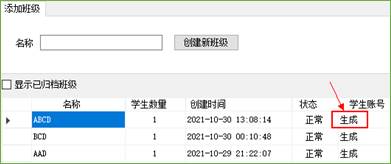
老师有多个教学班时,应注意,每次生成的学生角色,仅对应于所点击的教学班。若需切换至其它教学班的学生身份,应重新在“主讲教师”状态下,在对应教学班操作生成。
- 三、学生管理
将已注册用户的电话号码导入,即将其纳入教学班管理。已注册电话号码可逐一导入,也可用文本方式统一导入。学生必须在导入前,完成软件注册。未在注册用户数据库内的电话号码,无法导入教学班。
使用文件方式,可将包含教学班所有学生电话号码信息的文档,如EXCEL等格式的名册,转存为“*.TXT”文件,再从系统导入此TXT文件。
TXT文件无需过多整理,系统只读取其中以1开头的每一连续11位数字,识别其为可能的电话号码,并与注册用户库中注册电话号码比对,匹配成功则将电话号码对应的用户ID加入教学班。
TXT文件中其它无用字符皆无需删除(无用字符信息用作物理分隔,可增加识别成功度,除非文件中存在以1开始的连续11及以上数位其它意义数据,则需特别删除),【电话号码数必须连续,最好前有非数字字符】。
导入信息仅为电话号码,而学生的姓名、学号等信息,需要学生自行在系统的“个人信息”中添加。(建议要求学生,在老师将信息导入班级前完成个人信息的补充添加,以更好检查导入学生信息的准确性)。
对当前正在管理的教学班,进行数据统计。
进入“作业评阅”,选择对应的教学班(主讲教师自己所建),会显示教学班相关信息,同时显示该教学班的学生列表和已发布的作业列表
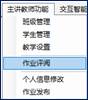

1、统计分析对象
学生提交所有作业,皆可进行统计分析。
学生列表,操作支持:
- (1)点列头排序(升序/降序,序号列除外)
- (2)点表头(最左上角表格)全选教学班学生
- (3)某行头单击,只选择一个学生对象
- (4)Ctrl+行头单击,可多行跳选,选中多个学生
- (5)行头点击后左键上下拖动,相邻多行选中
作业列表,操作支持
- (1)作业选择,只能单选
- (2)习题选择,只能单选
系统根据以上二项综合,在右侧对综合情况或个体情况进行作业评阅结果输出。
2、统计分析结果
- (1)模型图形
对“单学生&单习题”评阅时,可在右上模型框中,察看原模型图、学生作业中提交的内力图等图形信息。同时提供正确内力图的形状作比对。
对“多学生&单习题”评阅时,若题目为变参,由于模型皆不相同,右上模型图只显示母题,主讲教师需注意,此母题不能对应于每一学生拿到的具体参数。若“多学生&单习题”为固参,仍显示固参模型图(本功能未完善,目前皆不显图)。
对某次作业整体评阅,若作业中有多个习题,模型处不再显示图形,而显示所选择学生的综合统计信息。
- (2)知识点评阅
在右下侧文本框中,将对学生的所有操作进行统计,老师可以从中获取对教学有重要价值的信息。
知识点完善了几何组成分析和内力图绘制两节基础内容,后续内容继续补充中(未补充完善的,目前提供阶段性评价)
【说明】当前分,是指学生已经提交作业的平均得分,暂未提交作业不在此列统计;平均分,则对本次作业所有习题的得分统计,包括了未提交作业。
右上角有两个按钮,可导出所选择教学班的当次作业,所选择教学班的所有作业。
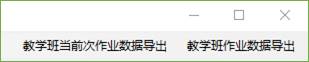
导出作业默认为XML格式,存贮于程序文件夹内,此文件可直接拖入已经打开的任一OFFICE下EXCEL、或WPS的表格文件中。拖入后,新生成一表格文件,主讲教师可对作业成绩按需统计。导出数据只有习题&作业成绩得分。
【说明】导出的表格文件,其中数据为文本字符格式,统计前请统一修改为数值格式。
- (3)批阅报告
对批阅的作业,系统自动生成相应的批阅报告。
批阅报告将学生作业内容细化为多个知识点,并对每一涉及到的知识点的正确率进行统计。
批阅报告在系统的作业评阅中以多行文本的方式提供,主讲教师可以复制用于其它用途。